Что такое бэкап и зачем нужно делать резервное копирование? | Памятки и инструкции | Вопрос-Ответ
31 марта — международный день резервного копирования. Самый распространённый способ хранения данных — на жёстких дисках компьютеров. Однако он не гарантирует, что однажды информация не будет утеряна. Файлы на винчестерах могут быть безвозвратно утеряны, если периодически не сохранять информацию на внешнем носителе.
Резервным копированием можно называть создание и хранение копий данных на выключенном, не участвующем в ежедневных процессах носителе. Если носитель с копией включен в текущие процессы и потребляет питание, то такой процесс считается созданием рабочих копий.
Что такое резервное копирование и когда его нужно делать?
Резервное копирование данных — это создание дополнительной копии файлов, которые будут сохранены в случае утери или повреждения вашего компьютера. Бэкап можно производить самостоятельно или использовать для этого специальные программы.
«Бэкап» (от англ. backup) — «запас» (можно также перевести как «резервный» или «дублирующий»). Бэкап копия (backup copy) — создание копии файлов на дополнительном носителе информации (внешнем жёстком диске, CD/DVD-диске, флешке и т.д.).
Резервное копирование нужно делать регулярно, перед каждой операцией, подразумевающей вмешательство в работу компьютера. Например, перед переустановкой операционной системы или обновлением программного обеспечения.
Как обезопасить себя от потери данных?
Существует два способа создания резервной копии данных: на физических носителях или с помощью облачных интернет сервисов.
- внешний диск
Ёмкость современных внешних дисков достигает одного терабайта и больше, подключить его к компьютеру можно через USB-кабель. Преимуществом внешнего жёсткого диска является то, что его можно легко взять с собой и подключать к другому компьютеру.
Сохранить небольшой объём информации можно и на флешке подходящего размера. USB накопители автоматически распознаются компьютером. Однако у флешки ограничено число записей. Если на ней хранить данные, которые нужно интенсивно перезаписывать, то флешка довольно быстро сломается.
USB накопители автоматически распознаются компьютером. Однако у флешки ограничено число записей. Если на ней хранить данные, которые нужно интенсивно перезаписывать, то флешка довольно быстро сломается.
Самым распространённым диском является однослойный DVD с ёмкостью 4,7 ГБ. Двухслойные DVD имеют ёмкость до 8,5 ГБ. Компакт-диски лучше использовать для редко изменяемых файлов, а во-вторых, такие диски следует оберегать от перепадов температур, механических повреждений и ультрафиолета. К тому же, доверить важные данные можно только качественным дискам и пишущим приводам.
Blu-ray Disc является современной альтернативой классическому DVD. Стандарт дисков, пришедший на смену DVD, позволяет сохранять до 25 ГБ данных.
- интернет-сервисы
Хранить данные можно на интернет-сервисах, но для этого нужен компьютер с выходом в интернет. Минусом такого варианта является то, что информация хранится на чужом сервере и в любой момент может стать достоянием общественности. Один из таких сервисов хранения является getdropbox.com. После регистрации он предоставляет бесплатно 2 ГБ места.
Один из таких сервисов хранения является getdropbox.com. После регистрации он предоставляет бесплатно 2 ГБ места.
Что может послужить причиной потери данных?
Потерять данные на компьютере можно по причине:
- невнимательности при работе с файлами;
- заражения системы компьютерными вирусами;
- поломки операционной системы;
- поломки жёсткого диска;
- поломки или потери всего компьютера.
Что делать, если вы случайно удалили файлы?
Если вы случайно удалили файл и быстро об этом вспомнили, то документ легко вернуть обратно из корзины удалённых файлов.
Но если вы уже успели корзину очистить, то восстановить данные будет довольно трудно или уже невозможно. Всё зависит от времени, прошедшего с момента очистки корзины.
При очистке корзины удаляется только запись об их нахождении в ней, а сами файлы ещё некоторое время находятся на жёстком диске. Поэтому, чтобы восстановить файл после очищения корзины, придётся воспользоваться специальными программами, которые позволяют вернуть уже удалённые из корзины данные.
Поэтому, чтобы восстановить файл после очищения корзины, придётся воспользоваться специальными программами, которые позволяют вернуть уже удалённые из корзины данные.
Очень часто ошибки в получении доступа к файлам, повреждение и потеря файлов являются следствием некорректной работы программного обеспечения или неполадок компьютера. Если вы случайно удалили важную информацию, ничего не записывайте на носитель, с которого был удалён файл, просто отложите его в сторону и обратитесь в техническую лабораторию — там вам помогут восстановить утраченную информацию.
Не привлекайте для восстановления информации неквалифицированных людей и не пытайтесь это сделать сами — вы рискуете потерять информацию навсегда.
Смотрите также:
Как делать бэкап. Что такое резервное копирование. » Fullcartridge
Что такое бэкап (backup) и зачем он нужен?
Бэкап – от (англ. backup) резервное копирование, это очень нужно и очень важно. Всем своим клиентам и посетителям нашего сайта мы настоятельно рекомендуем это делать. Резервное копирование – это обычная копия Ваших документов, фотографий и т.д. на внешний специально выделенный для этих целей носитель, к примеру жесткий диск. Это нужно для того что бы в случаи поломки Вашего ноутбука или компьютера а особенно если в нем поломался жесткий диск у Вас была копия всего что Вам нужно, важно и дорого.
Резервное копирование – это обычная копия Ваших документов, фотографий и т.д. на внешний специально выделенный для этих целей носитель, к примеру жесткий диск. Это нужно для того что бы в случаи поломки Вашего ноутбука или компьютера а особенно если в нем поломался жесткий диск у Вас была копия всего что Вам нужно, важно и дорого.
Как часто нужно делать резервную копию (бэкап)?
Резервную копию желательно делать хотя бы 1 раз в неделю а также делать ее сразу в случаях когда у Вас появилась важная и ценная информация да и еще в единственном экземпляре. Для того что бы сделать копию не нужны какие то специальные программы Вы можете просто копировать на диск файлы и папки.
Куда лучше делать резервную копию?
Для этих целей мы рекомендуем приобрести внешний жесткий диск который Вы не будете носить с собой, он будет у Вас всегда в надежном месте там, где на него не попадет влага, не будет высокой температуры – например на прямых лучах солнца, статического электричества и магнитов. Жесткий диск желательно купить такого же объема или больше чем тот что у Вас в ноутбуке.
Жесткий диск желательно купить такого же объема или больше чем тот что у Вас в ноутбуке.
Облачные технологии резервного копирования
Частичные копии информации можно делать на такие сервисы как Google диск, или Яндекс диск. Там есть ограничение по размеру загружаемых объемов 10-15 Gb, но зато то все бесплатно. Сохраните самые важные фотографии и воспоминания на “облако”.
Для продвинутых пользователей и опытных специалистов есть специальные программы для бекапа например Acronis. Зачем же нужно использовать программу, если можно просто скопировать с одного жесткого диска на второй? Дело в том, что можно сделать резервную копию Windows и всех установленных программ и хранить до тех пор, пока не слетит теперешняя виндовс. Просто использовав эту программу и сохраненный ранее бэкап локального диска где был установлен windows и программами вы за пару минут восстанавливаете операционную систему. Если для Вас эта информация актуальна, в комментариях вы можете попросить написать статью как именно все это происходит, мы это сделаем.
Бэкап сайта: что такое и как грамотно его сделать
- Что такое Backup
- Зачем он нужен?
- Как его сделать?
Что это такое бэкап сайта?
Суть бэкапа сайта сводится к копированию баз данных, файлов сайта, почты, FTP-аккаунтов и множества других параметров хостинга. Проще говоря, мы сохраняем весь сайт и его настройки в отдельном месте и, при необходимости, можем вернуть сайт к той версии, которую сохранили. При этом может осуществляться копирование данных на текущий и бэкапный (дополнительный) сервер, располагающийся отдельно от серверов провайдера либо в другом дата-центре. Оно производится на случай, если что-то случится с сервером на котором хранится сайт.
Для чего нужно резервное копирование сайта?
Вы можете восстановить выполненный хостинг-провайдером бэкап, используя панель управления хостинг-аккаунтом, или обратившись к провайдеру, а затем начать работать над повышением уровня безопасности вашего сайта, а не заниматься восстановлением контента своего сайта по частям.
Однако может возникнуть и другая более сложная проблема – в результате какого-либо стихийного бедствия работоспособность сервера нарушается, и он, как и все сайты и бэкапы, содержащиеся на нем, также перестает работать. Для таких форс-мажорных случаев и предусмотрен сервис двойного резервного копирования.
У хостинг-провайдера имеется возможность оперативно восстановить работу своих сервисов и выполнить восстановление бэкапов данных пользователей, взяв их из другого бэкапного сервера, который расположен в другом дата-центре, и на который не повлияли форс-мажорные обстоятельства, нарушившие работу сайтов.
Поэтому перед приобретением хостинга обязательно поинтересуйтесь у провайдера предлагает ли он своим заказчикам сервис резервного копирования ваших данных и насколько регулярно он это выполняет и сколько времени хранит копии. Этот фактор существенно снизит риск потери данных.
Зачем сохранять к себе на компьютер?
Мы рекомендуем еженедельно сохранять к себе на компьютер резервную копию сайта. Это нужно на тот случай, если сайт был взломан месяц назад, а провайдер хранит бэкапы только 2 недели. В таком случае все копии сайта на сервере провайдера будут заражены.
Это нужно на тот случай, если сайт был взломан месяц назад, а провайдер хранит бэкапы только 2 недели. В таком случае все копии сайта на сервере провайдера будут заражены.
Как сделать бэкап сайта?
Основная задача будет состоять в том, чтобы сохранить к себе на компьютер файлы сайта и базу данных, которые находятся на сервере хостера. Есть несколько вариантов того, как делать бэкап сайта. И сейчас мы их рассмотрим подробно.
С помощью хостинг-аккаунта
- провайдер создаст копию (в одном архиве) и даст Вам ссылку чтобы скачать.
- провайдер сделает копию, и ее нужно будет скачать с сервера (на котором расположен Ваш сайт) с помощью FTP-клиента (обычно файл с копией находится в папке backup или подобной) или скачать через менеджер файлов в панели управления хостингом.
С помощью FTP-клиента и phpMyadmin
Начинаем с того, что устанавливаем и настраиваем FTP-клиент (это целесообразно делать в случае, если у хостинг-провайдера не реализована загрузка файлов через собственный файл-менеджер).
Затем нужно скопировать базу данных на свой компьютер (еще называют создать дамп базы данных).
Как вернуть сайт к сохраненной версии?
Если в будущем вам понадобится вернуть сайт к той версии, которую вы сохранили на компьютер, то удалите полностью все файлы на сервере (не трогайте файлы настроек, удаляйте только из той папки, где хранятся файлы сайта, например public_html, www и т.д.). Сайт полностью перестанет работать (это не надолго). После этого очистите все таблицы в базе данных сайта (через phpMyadmin) и импортируйте в пустую БД ту базу данных, которая сохранена на Вашем компьютере. После этого загружайте файлы сайта на сервер и сайт должен заработать. Причем это будет та версия сайта, которую вы заранее сохраняли на свой компьютер.
На сколько часто нужно делать резервные копии сайта?
Желательно делать это несколько раз в месяц (речь о резервных копиях, которые вы делаете самостоятельно и загружаете к себе на компьютер). Обычно резервные копии создаются автоматически самим хостером и хранятся там около 2 недель. Мы рекомендуем загружать их себе на диск (или облачное хранилище типа Дропбокс) примерно 1-2 раза в месяц. Для большинства сайтов это будет хорошим соотношением усилий и эффективности.
Сколько бэкапов нужно постоянно хранить?
Это зависит от того, насколько часто обновляется ваш сайт. Оптимальным для большинства сайтов можно назвать количество бэкапов за год, если делать их 1-2 раза в месяц, то получается 12-25 копий.
Что такое бэкап
Рассказываем о резервном копировании — как создаются бэкапы и какие бывают.
Бэкап (backup) — это резервная копия. Любой проект нуждается в резервном копировании: понадобится для восстановления данных при возобновлении работы сайта в случае какого-либо сбоя или ЧП.
Для этого нужно сохранить данные на физическом или виртуальном носителе. Например, для проектов на 1С-Битрикс — в Облако 1С-Битрикс. Резервные копии сайтов, размещенных на Reddock, хранятся на удаленном FTP-сервере. Бонусом не занимают место на услуге. Для дополнительной надежности вы можете скачать актуальную резервную копию на компьютер, USB-диск или загрузить в свое облако.
Резервное копирование бывает нескольких типов. Мы используем полные и инкрементные копии.
При полном резервном копировании все данные по проекту сохраняются в один бэкап. На создание такой копии уходит столько же места, сколько занимают оригинальные данные. Вдобавок сохранение тяжелой копии может отразиться на работе сайта, поэтому выполняется в ночное время, когда посещаемость низка.
При инкрементном резервном копировании только внесенные изменения сохраняются в новый бэкап. В первый день создается полная копия, на следующий день инкрементная с изменениями за второй день, в третий — изменения за этот день.
Без бэкапов и доступа к ним вы не сможете оперативно восстановить его работу. Обязательно пользуйтесь резервным копированием. Бэкапы помогают сохранить данные и восстановить проект, если произошел какой-то сбой или чп. Также пригодятся если какие-то данные нужно оставить до лучших времен — архивировать, или при миграции-переносе сайта на другой шаблон или хостинг.
У некоторых хостеров резервное копирование платное. У нас — бесплатно, создаются ежедневно и хранятся на удаленном сервере. Остались вопросы? Поможем с любыми — напишите в онлайн-чат на сайте или на почту [email protected].
Что такое «backup»? / Хабр
Очень часто я слышу фразы вроде «зачем мне бэкап, у меня же есть RAID!». Или «я делаю бэкапы на второй HDD в сервере!». Или что-то подобное. Очень часто через несколько месяцев после этого я слышу вопрос «а как мне восстановить убитые данные?». И это печалит.
В статье я хочу немного порассуждать о том, что такое «резервное копирование» и какая схема такого копирования поможет защититься от потери своих данных. Ну и попытаться обличить некоторые мифы и вредные привычки.
Ну и попытаться обличить некоторые мифы и вредные привычки.
Большинство, думаю, ничего для себя нового не найдет, но если вы все еще относитесь к категории тех, кто бэкапы не делает или делает, но это не бэкапы — добро пожаловать!
Требования?
Давайте определимся с терминологией. Что такое резервная копия?
Логично предположить, что это копия данных, предварительно сохраненная с целью восстановления в случае уничтожения оригинала.
Отсюда вытекает первое требование — изолированность. Не имеет смысла делать копию документов на квартиру и хранить ее там же, где оригинал. Так не имеет смысла делать копию данных и хранить ее на том же диске/в том же сервере, что и оригинал. Логично? Вполне.
Едем дальше. Если мы делаем копию данных, значит, боимся их потерять. Так? Так. Значит, все резервируемые данные для нас ценны. Так? Снова так. Отсюда второе требование — целостность. Не смысла в копировании без проверки целостности — на выходе мы вполне можем получить битые данные или потерять часть безвозвратно.
Еще один пункт. Представим, что вы удалили файл. Или не файл, а много файлов. Например, случайно сделали «rm -rf ./ test». И ушли спать, со спокойной совестью. А в полночь произошел… бэкап. Но вот незадача — настроен он был так, что создавал полную копию данных без учета версий и изменений. Т.е. удалил удаленный вами файл и на резервном носителе тоже — сделал вещь, обратную своему назначению. Представили? Третье требование — версионированность. Вы должны иметь возможность вернуть предыдущее состояние своих данных, а не только иметь две одинаковые копии.
Ну и хватит, наверное. Статья ориентирована на SOHO-пользователей, а не на энтерпрайз, поэтому требования к безопасности, скорости disaster recovery, ограниченной избыточности и прочему мы рассматривать не будем.
И что в итоге?
В итоге мы получили три требования, которым должна соответствовать система резервного копирования для того, чтобы носить это гордое имя и надежно хранить ваши данные. Изолированность защитит от сбоя оборудования или внешних факторов (пожара, потопа и т. д.), а также злонамеренного удаления данных (не позволит злоумышленнику или вирусу заразить/удалить и бэкап тоже), контроль целостности гарантирует, что зарезервированы все ваши данные и вы не останетесь у разбитого корыта при утрате основного экземпляра, узнав о проблемах слишком поздно, версионированность не даст бэкап-системе переместить пулю из ноги пользователя, который прострелил себе колено — ему же в голову.
д.), а также злонамеренного удаления данных (не позволит злоумышленнику или вирусу заразить/удалить и бэкап тоже), контроль целостности гарантирует, что зарезервированы все ваши данные и вы не останетесь у разбитого корыта при утрате основного экземпляра, узнав о проблемах слишком поздно, версионированность не даст бэкап-системе переместить пулю из ноги пользователя, который прострелил себе колено — ему же в голову.
Ближе к практике.
Не вопрос.
Анализируя существующую или придумывая для себя новую СРК — подумайте, соответствует ли она критериям, изложенным выше?
Пересекаются ли в одном месте основная и резервная копия? Обеспечивается ли при этом изолированность резервной? Существует ли возможность одновременно изменять файлы в основном и резервном хранилище? Существует ли значительная (более значительная, чем атомный взрыв) вероятность того, что оба носителя будут одновременно уничтожены или утеряны? Если ответ на любой из этих вопросов «да» — в системе есть ошибка.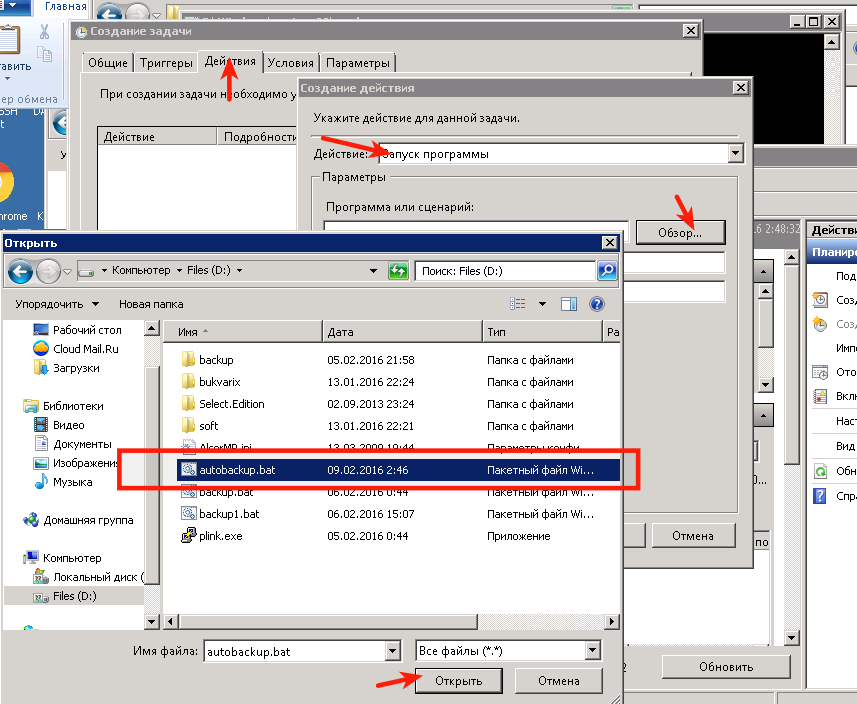 К примеру, если вы сделали бэкап файлов с ноутбука на usb flash и убрали ее в сейф — вы молодец. Если вы сделали этот бэкап и положили флешку в сумку к ноутбуку — вы не сделали бэкап.
К примеру, если вы сделали бэкап файлов с ноутбука на usb flash и убрали ее в сейф — вы молодец. Если вы сделали этот бэкап и положили флешку в сумку к ноутбуку — вы не сделали бэкап.
Обеспечивает ли ваша схема целостность данных? К примеру, если на резервном носителе закончится место и копия не сможет корректно сохраниться — вы об этом узнаете?
Обеспечивает ли она полноту? Если это приложение — сохранены ли настройки, если база данных — схема и т.д.?
Можно ли из существующей копии получить работающий оригинал? Или чего-то не хватает?
Представляете ли вы себе, что будете делать, если потеряете основные данные? Есть ли (пусть простейшая) методика восстановления? Все ли ее пункты выполнимы и достаточны для получения данных? Практике известны примеры, когда бэкап делался на зашифрованный HDD, а сложный и безопасный ключ шифрования хранился не в голове у владельца и даже не на желтой бумажке, а… да-да, на том ноутбуке, откуда и делался бэкап. Как вы понимаете, при краже ноутбука данные были утрачены безвозвратно.
Проведите «учения» — представьте, что основной носитель утрачен и попытайтесь восстановиться. Уверен, с первого раза у вас ничего не выйдет, или выяснится, что многое на самом деле не совсем так, как вы представляли ранее.
Ответили? Провели? Все прекрасно? Нет, не совсем. Не забывайте о СРК. Поддерживайте ее в актуальном состоянии. Начали использовать новое ПО? Внесите его каталоги в список на бэкап. Подумайте, как его восстанавливать. Следите за состоянием резервного носителя (если это одиночный диск, флешка или NAS — он совсем не вечный). Думайте о своих данных, кроме вас этого не сделает никто.
Мифы и примеры плохих решений
Почему-то люди любят обманывать себя. Например, многие верят, что RAID заменяет бэкап и гарантирует сохранность данных. Особенно если RAID не простенький — первый, а навороченный, 5ый например.
Но RAID — не бэкап. Из определенных выше критериев в общем случае не выполняются все три — зеркальные диски не изолированы, не контролируются и не версионируются. Падение файловой системы, случайный «rm -rf /» или ошибка при работе с разделами уничтожит данные на обоих дисках и RAID ничем не поможет их сохранить. Больше того, если поврежденную FS на одном диске обычно можно восстановить хотя-бы частично, то распавшийся массив — почти всегда нет.
Падение файловой системы, случайный «rm -rf /» или ошибка при работе с разделами уничтожит данные на обоих дисках и RAID ничем не поможет их сохранить. Больше того, если поврежденную FS на одном диске обычно можно восстановить хотя-бы частично, то распавшийся массив — почти всегда нет.
Распространенная схема «отдельный HDD для бэкапа» тоже нежизнеспособна. Во-первых, резервные данные доступны и уязвимы для злоумышленника, вируса или обычной ошибки на вроде вышеупомянутого «rm -rf /». Во-вторых, есть множество ситуаций, причем весьма вероятных, которые погубят одновременно оба диска. Например бурная и красивая (со спецэффектами) смерть блока питания. Или опрокинутое на компьютер уборщицей ведро воды. Или… много их.
Утилиты вроде dropbox тоже для бэкапа мало годятся — если, конечно, не предусмотрена версионируемость. Случайно испортив данные в основной копии вы потеряете и резервную, едва между ними синхронизируются изменения. Данные будет уже не вернуть.
Вместо заключения
Берегите свои данные, потратив 15 минут «до» — можно сэкономить 15 часов «после». Не забывайте бородатый анекдот про тех, кто не делает бэкапы и тех, кто их уже делает.
Не забывайте бородатый анекдот про тех, кто не делает бэкапы и тех, кто их уже делает.
Что такое резервное копирование? Что такое бэкап?
Вот мы и добрались до самой важной темы — резервное копирование.
Эта тема важна как для начинающих, так и для опытных пользователей компьютера. К сожалению, большинство узнаёт о резервном копировании данных, когда уже поздно и утерянного не вернуть. Сегодня мы исправим «привычный» ход событий и откроем для себя «бэкап» заранее.
Для простоты освоения, я разделил изучение темы на несколько уроков. И этот первый урок ответит на вопрос «что такое резервное копирование» (что такое бэкап) и зачем оно нужно.
В этом же уроке мы узнаем, почему теряются и повреждаются данные и как их обезопасить!
Содержание
Можно воспользоваться ссылками для быстрого перехода:
- Что такое резервное копирование (бэкап)?
- Зачем нужно резервное копирование?
- Почему теряются данные
- Что нужно копировать?
- Куда делать бэкап?
- Сколько должно быть копий?
- Как сделать резервное копирование?
- Как часто делать резервное копирование (бэкап)?
- Главные правила резервного копирования!
Отложите все дела и приготовьтесь к приёму полезной информации 🙂
Что такое резервное копирование (бэкап)?
Попробую описать простым языком, что такое резервное копирование:
Резервное копирование или «бэкап» (от английского backup copy) – это создание копии ваших файлов и папок на дополнительном носителе информации (внешнем жестком диске, CD/DVD-диске, флэшке, в облачном хранилище и т.
д.).
Резервное копирование необходимо для восстановления данных, если они повредились или разрушились в основном месте их хранения (на внутреннем жестком диске компьютера или флэш-памяти мобильного устройства).
Для простоты часто используют английское слово «backup», которое читается «бэк-ап» и дословно переводится как «запас» (можно перевести как «резервный» или «дублирующий»).
Обратите внимание, в определении я уточнил, что копия должна быть на дополнительном носителе информации, это немаловажный момент. Почему? Давайте разберемся!
Зачем нужно резервное копирование?
Как вы уже догадались, компьютер – это не самое надежное устройство. Данные могут довольно легко повредиться или вообще разрушиться.
Если у вас нет копии, то восстановить важные документы, семейный фотоальбом и видеозаписи может быть очень сложно или совсем невозможно!
Резервное копирование служит спасательным кругом, который поможет восстановить ваши данные!
Также, бэкап пригодится при недоступности самого устройства (сдали компьютер в сервисный центр, потеряли телефон (тьфу-тьфу-тьфу) или просто забыли ноутбук на даче).
Что такое резервное копирование? Это ваше спасение!
Кроме того, с помощью бэкапа можно быстро восстановить работу компьютера после сбоя (сделав копию системного раздела). При этом ваши данные будут не тронуты, если вы не храните свои документы на диске C. Подробно об этом мы еще поговорим, чтобы не пропустить, подпишитесь на новости сайта.
Почему теряются данные
Если подумать, резервное копирование и не было бы нужно, если бы данные не терялись. Но способов потерять важную информацию очень много.
Давайте рассмотрим самые распространённые причины потери данных:
- Поломка компонентов компьютера. Жесткий диск может в любой момент выйти из строя по разным причинам (проявившийся брак, скачок напряжения, случайный удар или падение и т.д.). Флэш-память тоже не очень надежный носитель информации. Доверять важные данные одному устройству ни в коем случае нельзя!
- Программный сбой. Программы написаны людьми, а людям свойственно ошибаться.
 Из-за программного сбоя может не загрузиться операционная система, и вы не сможете воспользоваться содержимым компьютера. Ошибки в программах могут привести к повреждению или удалению файлов. Можно привести еще примеры, но суть, думаю, понятна: программы могут случайно навредить.
Из-за программного сбоя может не загрузиться операционная система, и вы не сможете воспользоваться содержимым компьютера. Ошибки в программах могут привести к повреждению или удалению файлов. Можно привести еще примеры, но суть, думаю, понятна: программы могут случайно навредить. - Злоумышленники. К сожалению, наше общество тоже не идеально, и есть желающие воспользоваться чужим трудом, похитив устройство с информацией на нём. Есть и другой способ вредительства, который описан в следующем пункте:
- Вредоносные программы. Различные вирусы могут испортить/удалить ваши файлы или зашифровать с целью вымогательства у вас денег. Антивирус не всегда помогает (об этом мы поговорим в следующих IT-уроках).
- Пользователь компьютера. Да, ничего удивительного, пользователь очень часто сам виновен в потере своих важных документов. По невнимательности удалил или перезаписал новую версию документа старой, случайно удалил содержимое файла, забыл как назвал и куда положил… и т.
 д.
д.
Я сам сталкивался с каждым из перечисленных пунктов и, если бы не резервное копирование, страшно представить, сколько времени потребовалось бы каждый раз на восстановление данных.
Что нужно копировать?
Перед тем как выполнить бэкап, разберемся, что же нужно копировать.
В первую очередь, нуждаются в защите ваши личные файлы:
- фотографии и семейные видеозаписи;
- рабочие документы;
- закладки браузера;
- важная сохраненная информация из интернета;
- заметки;
- контакты;
- файлы настроек нужных программ;
- прочие данные, которые тяжело восстановить.
Во вторую очередь, можно сделать резервное копирование операционной системы и программ, но об этом мы поговорим позже, на более высоком уровне сложности.
Не нужно делать резервное копирование тех файлов, которые вы можете легко восстановить (например, фильм, который вы скачали из интернета на два просмотра, музыка, которую вы и так удалите через неделю и т.
д.)
Куда делать бэкап?
Сохраняйте резервную копию (бэкап) в надежном месте. Таким надежным местом можно считать внешний носитель информации, т.е. тот, который большую часть времени не подключен напрямую к вашему компьютеру.
1. Внешний жесткий диск. Устройство довольно надежное, но требует бережного отношения (не любит падений со стола или полки). Кстати, советую периодически контролировать здоровье, как внешнего жесткого диска, так и основного внутреннего.
2. DVD-диски. Имеют другую природу хранения информации, не так боятся падения, но имеют не самую высокую скорость и удобство записи, а надежность зависит от качества дисков («болванок»).
3. Флэшка (USB-флэш-накопитель). Маленькие размеры и простота использования привлекают, но могут ввести в заблуждение на счет надежности, которая далека от идеала. Сразу скажу, что флэшку можно рассматривать лишь как дополнение к основным накопителям для резервного копирования (учтите, что изначально она создана для переноса данных).![]()
4. Облачные хранилища. Сейчас всё чаще говорят об «облаках», действительно, пользоваться такими хранилищами очень удобно, если скорость Интернета достаточно высока. Но есть у этого носителя информации и недостатки, о них мы поговорим в соответствующем уроке (в котором я открою секрет, как избавиться от этих недостатках, не пропустите, подписывайтесь на новости сайта IT-уроки).
Вы спросите «Что же выбрать для бэкапа?». Не поверите, но мой ответ ВСЁ! 🙂
Сколько должно быть копий?
Я уже упомянул, что «должно быть не менее двух копий данных на разных видах носителей», а лучше три-четыре?
Если данные для вас важны, используйте все перечисленные выше носители информации!
Инфографика: три резервные копии
Посмотрите на эту инфографику, и запомните: копии важных данных хранятся в трёх разных местах, на разных видах носителей (например, одна копия на внешнем жестком диске, вторая на DVD-диске, третья на сервере в Интернете).
Эти копии должны храниться отдельно от вашего компьютера (одну копию, в идеале, нужно хранить в другом здании или городе, на случай стихийных бедствий и… первой и пятой причин потери данных, описанных выше).
Как сделать резервное копирование (бэкап)?
Резервное копирование можно делать вручную или с помощью специальных программ (это значительно упрощает регулярное резервирование).
Любой способ сводится всего к четырем действиям:
- Подключить внешний накопитель;
- Скопировать важные данные;
- Проверить копию;
- Отключить внешний накопитель.
Перед копированием можно выполнить архивацию ваших данных, чтобы они занимали меньше места (специальные программы для резервирования данных умеют делать это автоматически при копировании).
Все подробности в следующих уроках: «Как сделать бэкап (резервное копирование)» и «Резервное копирование в 6 кликов»
Как часто делать резервное копирование (бэкап)?
Делайте резервную копию регулярно: чем чаще вы делаете бэкап, тем меньше работы придется выполнить после восстановления.
Пример 1: вы пишете книгу, каждый день дописываете пять-десять страниц. Резервную копию нужно делать каждый день.
Пример 2: вы делаете курсовую работу, возвращаясь к ней раз в неделю. Бэкап делаете после каждого изменения, т.е. раз в неделю.
Пример 3: вы изредка что-то меняете в своих документах с разной периодичностью. Делаете резервное копирование раз в месяц.
Я рекомендую делать резервную копию не реже раза в месяц.
Главные правила резервного копирования!
Вроде бы всё просто, сделал копию важных данных и свободен. Но всегда следует учитывать следующие правила:
- Делайте резервную копию регулярно (чем чаще вы делаете бэкап, тем меньше работы придется выполнить после восстановления).
- У вас должно быть не менее двух копий данных на разных видах носителей (например, одна копия на внешнем жестком диске, вторая на DVD-диске, третья на сервере в Интернете).

- Копии должны храниться отдельно, одна из копий должна быть в другом здании или даже городе (если еще не догадались почему, то вспомните третью и пятую причину потери данных).
После резервного копирования отключайте внешний накопитель от компьютера (чтобы избежать воздействия вирусов и проблем с питающим напряжением). - Делайте резервную копию для всех ваших устройств (ноутбук, планшет, мобильный телефон, фотоаппарат и т. д.), ведь на них могут быть данные, которых нет на основном компьютере.
- Всегда… нет, ВСЕГДА проверяйте созданные копии на возможность восстановления! (хуже всего, когда вы думаете, что бэкап есть, но он поврежден/не читается/забыли пароль… и это становится известно на стадии восстановления данных)
А теперь перечитайте еще раз эти правила и запомните их раз и навсегда!
Небольшой опрос
Теперь, когда вы обладаете тайным важным знанием, я хотел бы попросить вас ответить на вопрос:
Загрузка . ..
..Благодарю за ответ!
Заключение
Итак, сегодня мы изучили самое важное, что должен знать любой пользователь компьютера (и не только). Мы узнали, что такое резервное копирование, зачем оно нужно и запомнили пять важных правил.
Обязательно прочитайте продолжение: «Как сделать бэкап (резервное копирование)»
В следующих уроках мы подробнее рассмотрим важные аспекты резервного копирования.
Подпишитесь на новости сайта, чтобы не пропустить.
Кстати, каждый читатель сайта IT-уроки может получить скидку 20% на курс «Резервное копирование по методу Евгения Попова».
Автор: Сергей Бондаренко http://it-uroki.ru/
Копирование запрещено, но можно делиться ссылками:
Поделитесь с друзьями:
Понравились IT-уроки?
Все средства идут на покрытие текущих расходов (оплата за сервер, домен, техническое обслуживание)и подготовку новых обучающих материалов (покупка необходимого ПО и оборудования).
_02.png)
Много интересного в соц.сетях:
Как сделать бэкап (резервное копирование)
Сегодня вы узнаете, как сделать резервное копирование (бэкап), на примере самого простого способа.
Напомню, что резервное копирование, это самый важный вопрос, с которым нужно разобраться абсолютно всем сразу после изучения устройства и принципа работы компьютера. Почему? Ответ в предыдущем уроке.
В прошлом уроке мы узнали, что такое резервное копирование, зачем оно нужно и какие причины потери данных грозят нашим файлам в первую очередь. Если вы еще не прочитали предыдущий урок, обязательно начните с него!
В этом уроке:
- Как сделать резервное копирование?
- Примеры
- Преимущества и недостатки
- Небольшой опрос
Как сделать резервное копирование (бэкап)?
Пришла очередь узнать самый простой способ создания бэкапа (остальные мы рассмотрим в ближайших уроках).
Вы же знакомы с обычным копированием файлов? Тогда этот способ не вызовет затруднений!
1. Подключаете внешний накопитель;
2. Проверяете, есть ли свободное место;
3. Создаете папку с датой и названием будущей копии;
4. Копируете нужную папку с компьютера на подключенный накопитель;
5. Проверяете резервную копию;
6. Отключаете внешний накопитель.
Вот так всё просто. Для верности, можно проверить, всё ли скопировалось и правильно ли открывается (выборочно запустите несколько файлов с внешнего накопителя).
Примеры:
Если интересует процесс резервного копирования чуть подробнее, привожу примеры для каждого вида носителя:
Для внешнего жесткого диска и флэшки:
- Подключаете внешний жесткий диск;
- Проверяете, достаточно ли свободного места для будущей копии;
- Открываете «Мой компьютер», создаете на подключенном устройстве папку с датой и названием копии (например, «20140317 Фотографии»).

- Переходите на внутренний жесткий диск (диск D: в проводнике), находите папку с вашими важными данными и копируете её. Возвращаетесь на внешний жесткий диск, в созданную ранее папку, вставляете скопированную папку, ждете окончания копирования.
- Проверяете копию, отключаете жесткий диск.
Для DVD-диска:
Вставляете чистый диск (болванку) в DVD-привод, запускаете программу для записи дисков, указываете папку для записи. Указываете дату в метке диска или добавляете в название папки. Запускаете процесс записи на средней скорости (компромисс между качеством и скоростью) и дожидаетесь его окончания. Извлекаете записанный диск, помещаете в надежное место (как лекарства, в темное и прохладное 🙂 ).
Для облачного хранения:
Копируете в проводнике (или аналоге) нужную вам папку. Заходите в специальную папку вашего облачного хранилища, создаете папку с датой и названием копии (например, «20140317 Закладки Opera»). Вставляете в созданную папку ту, которую скопировали на первом шаге. Дожидаетесь окончания синхронизации добавленных файлов с «облаком».
Вставляете в созданную папку ту, которую скопировали на первом шаге. Дожидаетесь окончания синхронизации добавленных файлов с «облаком».
Бэкап в облако (копируем в папку Dropbox)
Как видите, ничего сложного нет, зато польза очень ощутима (и, рано или поздно, каждый пользователь компьютера ощущает эту пользу в полной мере).
Преимущества и недостатки первого способа резервного копирования
Напомню, что это первый из способов создания бэкапа, самый простой. Но, как всегда, у простых способов есть и недостатки. Рассмотрим плюсы и минусы этого метода:
Преимущества:
- С этим способом может справиться любой пользователь компьютера, который освоил копирование файлов и папок.
- Всё наглядно и понятно, вы полностью контролируете процесс (что копировать и куда это будет скопировано).
- Простое восстановление файлов из резервной копии, если первоначальные данные утеряны.
Недостатки:
- Файлы резервной копии могут занимать много места, было бы неплохо использовать архиваторы (об этом мы поговорим в следующий раз).

- Каждый раз всё нужно делать самостоятельно, вручную (нет автоматизации, но это можно исправить средствами ОС или дополнительными программами).
- Если кто-то доберется до вашей резервной копии, то сможет просмотреть любой файл (доступ к данным не ограничен).
Конечно, вы заметили, что недостатки не кусаются, и этот способ подойдёт любому пользователю компьютера. А кода освоитесь, можно будет перейти к чуть более сложному варианту.
Ну, кажется, мы всё узнали, что сегодня нам нужно было. Не устали? Теперь смело можно приступать к правильному резервному копированию.
Суть самого простого способа бэкапа (резервного копирования)
Не медлите, спасайте ваши файлы!
Опрос по теме урока:
Помните, в прошлый раз я вас попросил принять участие в опросе? Если вы не успели, то можете это сделать сейчас (это позволит мне более эффективно построить следующие уроки):
Загрузка …Спасибо за ваш ответ!
Заключение
Поздравляю, вы осилили два самых важных IT-урока для пользователей компьютеров любого вида!
Если в предыдущем уроке мы узнали что такое резервное копирование и для чего оно нужно, то в этом уроке мы коснулись практической части. Теперь вы знаете, что и куда нужно копировать, сколько должно быть резервных копий и как сделать бэкап на внешний носитель методом обычного копирования.
Теперь вы знаете, что и куда нужно копировать, сколько должно быть резервных копий и как сделать бэкап на внешний носитель методом обычного копирования.
Мы еще не раз коснёмся вопроса резервного копирования, так как тема очень значимая. А пока что, жду ваших вопросов и комментариев!
P.S. Подписывайтесь на новости сайта IT-уроки по этой ссылке, вас ждет еще много интересного и полезного.
Дополнение!
Я хотел создать полноценный видеокурс на тему резервного копирования, но свободного времени не хватает. Тем не менее, вопрос резервного копирования слишком важный, чтобы откладывать его на потом.
Поэтому я заключил партнёрский договор с Евгением Поповым, в результате которого каждый читатель сайта IT-уроки может получить скидку 20% на курс «Резервное копирование по методу Евгения Попова».
Если вы не хотите потерять свои данные, нажмите на ссылку выше, чтобы прочитать подробности о видеокурсе и получить его со скидкой от сайта IT-уроки.
Ссылка со скидкой размещена здесь временно, не упустите возможность!
Автор: Сергей Бондаренко http://it-uroki.ru/
Копирование запрещено, но можно делиться ссылками:
Поделитесь с друзьями:
Понравились IT-уроки?
Все средства идут на покрытие текущих расходов (оплата за сервер, домен, техническое обслуживание)и подготовку новых обучающих материалов (покупка необходимого ПО и оборудования).
Много интересного в соц.сетях:
Что такое резервное копирование (резервное копирование данных)?
Резервное копирование означает копирование физических или виртуальных файлов или баз данных во вторичное хранилище для сохранения в случае отказа оборудования или катастрофы. Процесс резервного копирования данных имеет решающее значение для успешного плана аварийного восстановления.
Предприятия создают резервные копии данных, которые они считают уязвимыми в случае неисправного программного обеспечения, повреждения данных, отказа оборудования, злонамеренного взлома, ошибки пользователя или других непредвиденных событий. Резервные копии захватывают и синхронизируют моментальный снимок на определенный момент времени, который затем используется для возврата данных в их предыдущее состояние.
Резервные копии захватывают и синхронизируют моментальный снимок на определенный момент времени, который затем используется для возврата данных в их предыдущее состояние.
При тестировании резервного копирования и восстановления изучаются методы и технологии организации в области безопасности и репликации данных. Цель состоит в том, чтобы обеспечить быстрый и надежный поиск данных в случае необходимости. Процесс восстановления файлов данных из резервных копий известен как восстановление файлов .
Термины резервное копирование данных и защита данных часто используются как синонимы, хотя защита данных охватывает более широкие цели обеспечения непрерывности бизнеса, безопасности данных, управления жизненным циклом информации и предотвращения вредоносных программ и компьютерных вирусов.
Важность резервного копирования данных Резервное копирование данных является одним из наиболее важных компонентов инфраструктуры в любой организации, поскольку помогает предотвратить потерю данных. Резервные копии предоставляют способ восстановления удаленных файлов или восстановления файла, когда он был случайно перезаписан.
Резервные копии предоставляют способ восстановления удаленных файлов или восстановления файла, когда он был случайно перезаписан.
Кроме того, резервные копии обычно являются лучшим вариантом для организации восстановления после атаки программы-вымогателя или серьезного события потери данных, такого как пожар в центре обработки данных.
Какие данные следует резервировать и как часто?
Процесс резервного копирования применяется к критически важным базам данных или связанным бизнес-приложениям.Этот процесс регулируется предопределенными политиками резервного копирования, которые определяют, как часто выполняется резервное копирование данных и сколько требуется дублирующих копий, известных как реплик , а также соглашениями об уровне обслуживания (SLA), которые оговаривают, насколько быстро данные необходимо восстановить..jpg)
Передовой опыт предполагает, что полное резервное копирование данных следует планировать не реже одного раза в неделю, часто в выходные или в нерабочее время. Чтобы дополнить еженедельное полное резервное копирование, предприятия обычно планируют серию заданий дифференциального или инкрементного резервного копирования данных, в которых выполняется резервное копирование только тех данных, которые изменились с момента последнего полного резервного копирования.
Развитие средств хранения резервных копий Предприятия обычно выполняют резервное копирование ключевых данных на выделенные дисковые устройства резервного копирования. Программное обеспечение резервного копирования — встроенное в устройства или работающее на отдельном сервере — управляет процессом копирования данных на дисковые устройства. Программное обеспечение резервного копирования обрабатывает такие процессы, как дедупликация данных, что сокращает объем физического пространства, необходимого для хранения данных. Программное обеспечение резервного копирования также применяет политики, которые определяют, как часто выполняется резервное копирование определенных данных, сколько копий делается и где хранятся резервные копии.
Программное обеспечение резервного копирования также применяет политики, которые определяют, как часто выполняется резервное копирование определенных данных, сколько копий делается и где хранятся резервные копии.
До того, как в начале 2000-х диск стал основным носителем резервного копирования, большинство организаций использовали библиотеки магнитных лент для хранения резервных копий центров обработки данных. Лента все еще используется сегодня, но в основном для архивных данных, которые не нужно быстро восстанавливать. В некоторых организациях используется съемный внешний диск вместо ленты, но основная концепция резервного копирования данных на съемный носитель остается прежней.
Резервное копирование на дисках позволило организациям обеспечить непрерывную защиту данных.До создания резервных копий на дисках организации обычно создавали одну ночную резервную копию. Раньше все ночные резервные копии были полными резервными копиями системы. Со временем файлы резервных копий становились больше, а окна резервного копирования оставались того же размера или даже уменьшались. Это вынудило многие организации создавать инкрементные резервные копии каждую ночь.
Это вынудило многие организации создавать инкрементные резервные копии каждую ночь.
Платформы непрерывной защиты данных полностью избегают этих проблем. Системы выполняют первоначальное полное резервное копирование на диск, а затем выполняют инкрементное резервное копирование каждые несколько минут по мере создания или изменения данных.Эти типы резервных копий могут защитить как структурированные данные — данные, хранящиеся на сервере базы данных, — так и неструктурированные или файловые данные.
На заре резервного копирования дисков программное обеспечение резервного копирования было разработано для работы на отдельном сервере. Это программное обеспечение координировало процесс резервного копирования и записывало данные резервного копирования в массив хранения. Эти системы быстро завоевали популярность, потому что они действовали как резервные копии в режиме онлайн, то есть данные можно было копировать или восстанавливать по запросу, без необходимости монтировать ленту.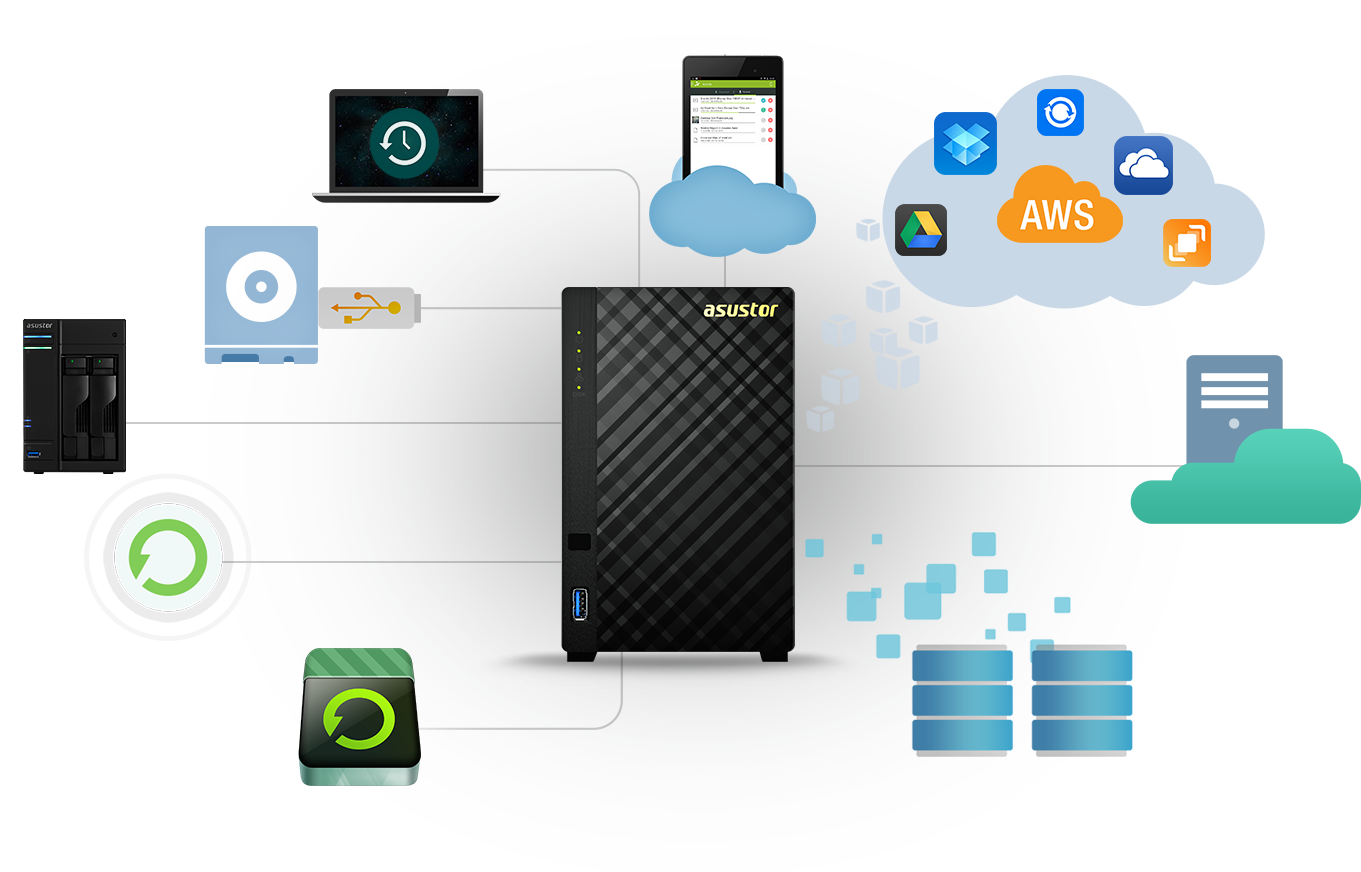
Хотя в некоторых продуктах резервного копирования по-прежнему используются отдельные серверы резервного копирования, поставщики средств резервного копирования все чаще переходят на интегрированные устройства защиты данных.В простейшем случае интегрированное устройство обработки данных — это, по сути, файловый сервер, оснащенный жесткими дисками и программным обеспечением для резервного копирования. Эти plug-and-play устройства хранения данных часто включают автоматизированные функции для мониторинга емкости диска, расширяемое хранилище и предварительно настроенные ленточные библиотеки.
Некоторые поставщики резервного копирования также начали предлагать платформы резервного копирования, основанные на использовании гиперконвергентных систем. Эти системы состоят из наборов стандартизованных серверов, которые были сгруппированы вместе и совместно обрабатывают процессы, связанные с резервным копированием.Одним из основных преимуществ гиперконвергентных систем является их простота масштабирования. Каждый узел в гиперконвергентной системе содержит собственное интегрированное хранилище, вычислительные и сетевые ресурсы. Администраторы могут масштабировать емкость резервного копирования организации, просто добавляя дополнительные узлы в кластер.
Каждый узел в гиперконвергентной системе содержит собственное интегрированное хранилище, вычислительные и сетевые ресурсы. Администраторы могут масштабировать емкость резервного копирования организации, просто добавляя дополнительные узлы в кластер.
Вне зависимости от того, является ли он гиперконвергентным или нет, большинство дисковых устройств резервного копирования позволяют перемещать копии с вращающегося носителя на магнитную ленту для длительного хранения. Системы с магнитной лентой все еще используются из-за увеличения плотности ленты и распространения файловой системы с линейной лентой.
Ранние дисковые системы резервного копирования были известны как виртуальных ленточных библиотек (VTL), потому что они включали диски, которые работали так же, как ленточные накопители. Таким образом, приложения для резервного копирования, разработанные для записи данных на ленту, могут рассматривать диск как физическую ленточную библиотеку. VTL перестали пользоваться популярностью после того, как поставщики программного обеспечения для резервного копирования оптимизировали свои продукты для использования на дисках, а не на магнитных лентах.
Твердотельные накопители (SSD) редко используются для резервного копирования данных из-за проблем с ценой и сроком службы.Некоторые поставщики хранилищ включают твердотельные накопители в качестве инструмента кэширования или многоуровневого хранения данных для управления записью с помощью дисковых массивов. Это особенно часто встречается в гиперконвергентных системах. Данные изначально кэшируются во флэш-памяти, а затем записываются на диск. Поскольку поставщики выпускают твердотельные накопители большей емкости, чем диски, флэш-накопители могут получить некоторое применение для резервного копирования.
Сравнение локального резервного копирования и автономного резервного копирования для основного хранилища Современные системы первичного хранения данных эволюционировали и теперь обладают более сильными встроенными возможностями для резервного копирования данных.Эти функции включают расширенные схемы защиты RAID, неограниченное количество снимков и инструменты для репликации снимков во вторичную резервную копию или даже третичное резервное копирование за пределами площадки. Несмотря на эти достижения, резервное копирование на основе первичного хранилища, как правило, обходится дороже и не имеет возможностей индексирования, присущих традиционным продуктам для резервного копирования.
Несмотря на эти достижения, резервное копирование на основе первичного хранилища, как правило, обходится дороже и не имеет возможностей индексирования, присущих традиционным продуктам для резервного копирования.
При локальном резервном копировании копии данных размещаются на внешних жестких дисках или магнитных ленточных системах, которые обычно размещаются в локальном центре обработки данных или рядом с ним. Данные передаются через безопасное сетевое соединение с высокой пропускной способностью или корпоративную интрасеть.
Одним из преимуществ локального резервного копирования является возможность резервного копирования данных за сетевым брандмауэром. Локальное резервное копирование также выполняется намного быстрее и обеспечивает больший контроль над доступом к данным.
Автономное или холодное резервное копирование похоже на локальное резервное копирование, хотя чаще всего оно связано с резервным копированием базы данных. Автономное резервное копирование приводит к простоям, поскольку процесс резервного копирования происходит, когда база данных отключена от сети.
Внешнее резервное копирование передает копии данных в удаленное место, которое может включать в себя вторичный центр обработки данных компании или арендованный объект для совместного размещения.Внешнее резервное копирование данных все чаще приравнивается к облачному хранилищу на основе подписки как услуге, которая обеспечивает недорогую, масштабируемую емкость и избавляет клиента от необходимости покупать и обслуживать оборудование для резервного копирования. Несмотря на растущую популярность, выбор резервного копирования как услуги (BaaS) требует от пользователей шифрования данных и принятия других мер для защиты целостности данных.
Облачное резервное копирование делится на следующие:
- Публичное облачное хранилище. Пользователи отправляют данные поставщику облачных услуг, который взимает с них ежемесячную абонентскую плату в зависимости от использованного хранилища.
 За вход и выход данных взимается дополнительная плата. AWS, Google Cloud и Microsoft Azure — крупнейшие поставщики общедоступных облаков. Небольшие поставщики управляемых услуг также размещают резервные копии в своих облаках или управляют резервными копиями клиентов в больших общедоступных облаках.
За вход и выход данных взимается дополнительная плата. AWS, Google Cloud и Microsoft Azure — крупнейшие поставщики общедоступных облаков. Небольшие поставщики управляемых услуг также размещают резервные копии в своих облаках или управляют резервными копиями клиентов в больших общедоступных облаках. - Частное облачное хранилище. Резервное копирование данных выполняется на разных серверах внутри брандмауэра компании, обычно между локальным центром обработки данных и вторичным сайтом аварийного восстановления. По этой причине частное облачное хранилище иногда называют внутренним облачным хранилищем .
- Гибридное облачное хранилище. Компания использует как локальное, так и внешнее хранилище. Предприятия обычно выборочно используют общедоступное облачное хранилище для архивирования и долгосрочного хранения данных. Они используют частное хранилище для локального доступа и резервного копирования для более быстрого доступа к наиболее важным данным.

Большинство поставщиков резервного копирования позволяют выполнять резервное копирование локальных приложений в выделенное частное облако, эффективно рассматривая облачное резервное копирование данных как расширение физического центра обработки данных заказчика.Когда процесс позволяет приложениям переключаться при отказе в случае аварии и возвращаться позже, , это называется аварийным восстановлением как услуга .
Резервное копирование данных из облака в облако (C2C) — это альтернативный подход, который набирает обороты. Резервное копирование C2C защищает данные на платформах SaaS, таких как Salesforce или Microsoft Office 365. Эти данные часто существуют только в облаке, но поставщики SaaS часто взимают большие сборы за восстановление данных, утерянных из-за ошибки клиента. Резервное копирование C2C работает путем копирования данных SaaS в другое облако, откуда их можно восстановить в случае потери каких-либо данных.
Хранилище резервных копий для ПК и мобильных устройств Пользователи ПК могут рассматривать как локальное резервное копирование с внутреннего жесткого диска компьютера на подключенный внешний жесткий диск, так и съемный носитель, например флэш-накопитель.
Другой альтернативой для потребителей является резервное копирование данных со смартфонов и планшетов в персональное облачное хранилище, которое доступно у таких поставщиков, как Box, Carbonite, Dropbox, Google Drive, Microsoft OneDrive и других. Эти службы обычно используются для бесплатного предоставления определенной емкости, давая потребителям возможность приобретать дополнительное хранилище по мере необходимости.В отличие от корпоративного облачного хранилища как услуги, эти облачные предложения для потребителей, как правило, не обеспечивают уровень безопасности данных, необходимый бизнесу.
Поставщики программного и аппаратного обеспечения для резервного копирования Поставщики, которые продают аппаратные платформы резервного копирования, включают Barracuda Networks, Cohesity, Dell EMC (Data Domain), Drobo, ExaGrid Systems, Hewlett Packard Enterprise, Hitachi Vantara, IBM, NEC Corp., Oracle StorageTek (ленточные библиотеки), Quantum Corp. , Rubrik , Spectra Logic, Unitrends и Veritas NetBackup.
, Rubrik , Spectra Logic, Unitrends и Veritas NetBackup.
Ведущие поставщики программного обеспечения для резервного копирования на предприятиях включают Acronis, Arcserve, Asigra, Commvault, Datto, Dell EMC Data Protection Suite (Avamar и NetWorker), менеджер репликации Dell EMC RecoverPoint, Druva, Nakivo, Veeam Software и Veritas Technologies.
ОС Microsoft Windows Server по своей сути включает Microsoft Resilient File System (ReFS) для автоматического обнаружения и восстановления поврежденных данных. Хотя технически это не резервное копирование данных, Microsoft ReFS предназначена в качестве превентивной меры для защиты данных файловой системы от повреждения.
VMware vSphere предоставляет набор инструментов резервного копирования для защиты данных, обеспечения высокой доступности и репликации. VMware vStorage API для защиты данных (VADP) позволяет VMware или поддерживаемому стороннему программному обеспечению резервного копирования безопасно создавать полные и инкрементные резервные копии виртуальных машин. VADP реализует резервное копирование с помощью моментальных снимков на основе гипервизора. В качестве дополнения к резервному копированию данных динамическая миграция VMware vSphere позволяет перемещать виртуальные машины между разными платформами, чтобы минимизировать эффект аварийного восстановления. Виртуальные тома VMware также помогают выполнять резервное копирование виртуальных машин.
VADP реализует резервное копирование с помощью моментальных снимков на основе гипервизора. В качестве дополнения к резервному копированию данных динамическая миграция VMware vSphere позволяет перемещать виртуальные машины между разными платформами, чтобы минимизировать эффект аварийного восстановления. Виртуальные тома VMware также помогают выполнять резервное копирование виртуальных машин.
- Полная резервная копия сохраняет копию всего набора данных. Хотя это считается наиболее надежным методом резервного копирования, выполнение полного резервного копирования занимает много времени и требует большого количества дисков или лент. Большинство организаций запускают полные резервные копии только периодически.
- Инкрементное резервное копирование предлагает альтернативу полному резервному копированию путем резервного копирования только тех данных, которые изменились с момента последнего полного резервного копирования.
 Недостатком является то, что полное восстановление занимает больше времени, если для восстановления используется инкрементная резервная копия данных.
Недостатком является то, что полное восстановление занимает больше времени, если для восстановления используется инкрементная резервная копия данных. - Дифференциальное резервное копирование копирует данные, измененные с момента последнего полного резервного копирования. Это позволяет выполнить полное восстановление быстрее, требуя только последнюю полную резервную копию и последнюю дифференциальную резервную копию. Например, если вы создаете полную резервную копию в понедельник, резервная копия вторника в этот момент будет похожа на инкрементную резервную копию. Резервная копия среды затем создаст резервную копию разницы, которая изменилась с момента полной резервной копии в понедельник. Обратной стороной является то, что прогрессивный рост разностных резервных копий имеет тенденцию отрицательно влиять на время резервного копирования.Дифференциальная резервная копия порождает файл путем объединения его более ранней полной копии с одной или несколькими инкрементными копиями, созданными позже.
 Собранный файл не является прямой копией какого-либо отдельного текущего или ранее созданного файла, а скорее синтезирован из исходного файла и любых последующих модификаций этого файла.
Собранный файл не является прямой копией какого-либо отдельного текущего или ранее созданного файла, а скорее синтезирован из исходного файла и любых последующих модификаций этого файла. - Синтетическая полная резервная копия — это разновидность дифференциальной резервной копии. При синтетической полной резервной копии сервер резервного копирования создает дополнительную полную копию, которая основана на исходной полной резервной копии и данных, полученных из инкрементных копий.
- Постоянное инкрементное резервное копирование минимизирует окно резервного копирования, обеспечивая более быстрый доступ к данным для восстановления. Постоянное инкрементное резервное копирование захватывает полный набор данных, а затем с этого момента дополняет его инкрементными резервными копиями. Резервное копирование только измененных блоков также известно как дельта-разности . Полные резервные копии наборов данных обычно хранятся на сервере резервного копирования, что автоматизирует восстановление.

- Обратно-инкрементное резервное копирование — это изменения, сделанные между двумя экземплярами зеркала.После создания первоначальной полной резервной копии каждая последующая инкрементная резервная копия применяет любые изменения к существующей полной резервной копии. По сути, это создает новую синтетическую полную резервную копию каждый раз, когда применяется инкрементное изменение, а также обеспечивает возврат к предыдущим полным резервным копиям.
- Горячее резервное копирование , или динамическое резервное копирование, применяется к данным, которые остаются доступными для пользователей в процессе обновления. Этот метод позволяет избежать простоев пользователей и потери производительности. Риск горячего резервного копирования заключается в том, что, если данные изменяются во время резервного копирования, полученная резервная копия может не соответствовать окончательному состоянию данных.
- Непрерывная защита данных (CDP) относится к уровням связанных технологий, предназначенных для улучшения защиты данных.
 Система хранения на основе CDP выполняет резервное копирование всех корпоративных данных при каждом изменении. Инструменты CDP позволяют создавать несколько копий данных. Многие системы CDP содержат встроенный механизм, который реплицирует данные с первичного на вторичный сервер резервного копирования и / или ленточное хранилище.Резервное копирование с диска на диск на ленту — популярная архитектура для систем CDP.
Система хранения на основе CDP выполняет резервное копирование всех корпоративных данных при каждом изменении. Инструменты CDP позволяют создавать несколько копий данных. Многие системы CDP содержат встроенный механизм, который реплицирует данные с первичного на вторичный сервер резервного копирования и / или ленточное хранилище.Резервное копирование с диска на диск на ленту — популярная архитектура для систем CDP. - Почти непрерывный CDP делает моментальные снимки резервных копий через заданные интервалы, которые отличаются от снимков на основе массивов, созданных поставщиками каждый раз, когда новые данные записываются в хранилище.
- Сокращение объема данных уменьшает занимаемое хранилище. Существует два основных метода: сжатие данных и дедупликация данных. Эти методы можно использовать по отдельности, но производители часто комбинируют подходы. Уменьшение размера данных влияет на окна резервного копирования и время восстановления.

- Клонирование диска включает в себя копирование содержимого жесткого диска компьютера, сохранение его в виде файла изображения и перенос на носитель. Клонирование диска можно использовать для подготовки, подготовки системы, восстановления системы и перезагрузки или возврата системы к исходной конфигурации.
- Стирающее кодирование , или прямое исправление ошибок, развилось как масштабируемая альтернатива традиционным RAID-системам. Стирающее кодирование чаще всего связано с хранением объектов.RAID чередует данные, записываемые на несколько дисков, используя диск с четностью для обеспечения избыточности и отказоустойчивости. Технология разбивает данные на фрагменты и кодирует их с другими битами избыточных данных. Эти закодированные фрагменты хранятся на разных носителях, узлах или географических точках. Связанные фрагменты используются для восстановления поврежденных данных с использованием метода, известного как передискретизация .

- Плоское резервное копирование — это схема защиты данных, в которой прямая копия моментального снимка перемещается в недорогую систему хранения без использования традиционного программного обеспечения для резервного копирования.Исходный снимок сохраняет свой исходный формат и местоположение; плоская резервная реплика монтируется, если оригинал становится недоступным или непригодным для использования.
- Зеркальное отображение размещает файлы данных на нескольких компьютерах-серверах, чтобы они оставались доступными для пользователей. При синхронном зеркалировании данные записываются на локальный и удаленный диск одновременно. Запись из локального хранилища не подтверждается до тех пор, пока не будет отправлено подтверждение из удаленного хранилища, что гарантирует, что на двух сайтах будет идентичная копия данных.И наоборот, асинхронная локальная запись завершается до отправки подтверждения с удаленного сервера.
- Репликация позволяет пользователям выбирать необходимое количество реплик или копий данных, необходимых для поддержания или возобновления бизнес-операций.
 Репликация данных копирует данные из одного места в другое, обеспечивая актуальную копию для ускорения аварийного восстановления.
Репликация данных копирует данные из одного места в другое, обеспечивая актуальную копию для ускорения аварийного восстановления. - Восстановление на месте , или мгновенное восстановление, позволяет пользователям временно запускать производственное приложение непосредственно из резервного экземпляра виртуальной машины, таким образом поддерживая доступность данных во время восстановления основной виртуальной машины.Установка физического экземпляра или экземпляра виртуальной машины непосредственно на резервный или медиа-сервер может ускорить восстановление на уровне системы с точностью до нескольких минут. Восстановление из подключенного образа действительно приводит к снижению производительности, поскольку серверы резервного копирования не рассчитаны на рабочие нагрузки.
- Моментальные снимки хранилища захватывают набор контрольных маркеров на диске для данной базы данных, файла или тома хранилища. Пользователи обращаются к маркерам или указателям, чтобы восстановить данные с выбранного момента времени.
 Поскольку он является производным от базового исходного тома, отдельный моментальный снимок хранилища является экземпляром, а не полной резервной копией.Таким образом, моментальные снимки не защищают данные от аппаратного сбоя.
Поскольку он является производным от базового исходного тома, отдельный моментальный снимок хранилища является экземпляром, а не полной резервной копией.Таким образом, моментальные снимки не защищают данные от аппаратного сбоя.
Снимки обычно сгруппированы по трем категориям: измененный блок, клоны и CDP. Снимки впервые появились как инструмент управления в массиве хранения. С появлением виртуализации были добавлены снимки состояния на основе гипервизора. Моментальные снимки также могут быть реализованы с помощью программного обеспечения для резервного копирования или даже через виртуальную машину.
Управление копированием данных и синхронизация файлов и обмен С резервным копированием напрямую связано управление копированием данных (CDM).Это программное обеспечение, которое дает представление о множественных копиях данных, которые может создать предприятие. Это позволяет дискретным группам пользователей работать с общей копией данных. Хотя технически это не технология резервного копирования, CDM позволяет компаниям эффективно управлять копиями данных, выявляя избыточные или недостаточно используемые копии, тем самым уменьшая емкость хранилища резервных копий и окна резервного копирования.
Хотя технически это не технология резервного копирования, CDM позволяет компаниям эффективно управлять копиями данных, выявляя избыточные или недостаточно используемые копии, тем самым уменьшая емкость хранилища резервных копий и окна резервного копирования.
Инструменты для синхронизации и обмена файлами защищают данные на мобильных устройствах, используемых сотрудниками. Эти инструменты в основном копируют измененные пользовательские файлы между мобильными устройствами.Хотя это защищает файлы данных, это не позволяет пользователям вернуться к определенному моменту времени, если устройство выйдет из строя.
Как правильно выбрать вариант резервного копированияПри принятии решения, какой тип резервного копирования использовать, необходимо взвесить несколько ключевых соображений.
Предприятия обычно смешивают различные подходы к резервному копированию данных, что диктуется приоритетом данных. Стратегия резервного копирования должна регулироваться SLA, которые применяются к приложению, в отношении доступа к данным и их доступности, целевых сроков восстановления и целевых точек восстановления. На выбор резервных копий также влияет универсальность приложения резервного копирования, которое должно гарантировать резервное копирование всех данных и обеспечивать репликацию и восстановление при налаживании эффективных процессов резервного копирования.
На выбор резервных копий также влияет универсальность приложения резервного копирования, которое должно гарантировать резервное копирование всех данных и обеспечивать репликацию и восстановление при налаживании эффективных процессов резервного копирования.
Большинство предприятий создают политику резервного копирования для управления методами и типами развертываемой защиты данных, а также для обеспечения последовательного и регулярного резервного копирования критически важных бизнес-данных. Политика резервного копирования также создает контрольный список, который ИТ-отдел может отслеживать и выполнять, поскольку отдел отвечает за защиту всех критически важных данных организации.
Политика резервного копирования должна включать расписание резервного копирования. Политики задокументированы, поэтому другие могут следовать им для резервного копирования и восстановления данных, если главный администратор резервного копирования недоступен.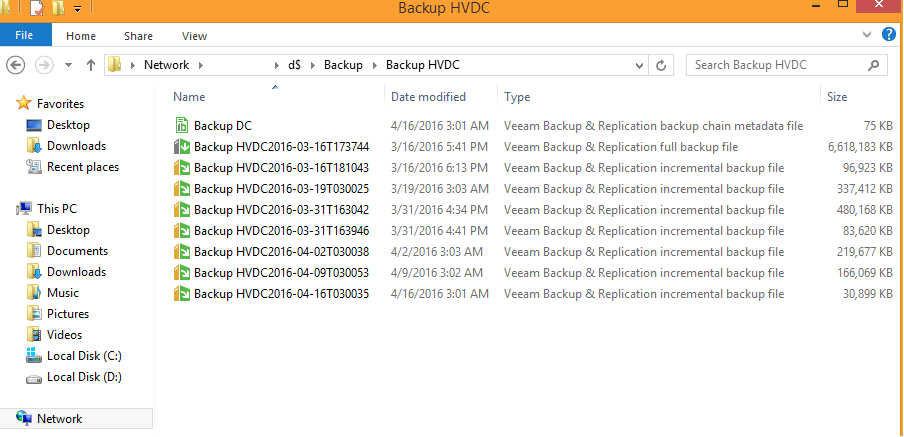
Политики хранения данных также часто являются частью политики резервного копирования, особенно для компаний в регулируемых отраслях. Предустановленные правила хранения данных могут привести к автоматическому удалению или переносу данных на другой носитель после того, как они хранились в течение определенного периода. Правила хранения данных также можно установить для отдельных пользователей, отделов и типов файлов.
Политика резервного копирования должна предусматривать создание исходной полной резервной копии данных вместе с серией дифференциальных или инкрементных резервных копий данных между полными резервными копиями. Необходимо поддерживать не менее двух полных резервных копий, при этом хотя бы одна из них находится за пределами предприятия.
Политики резервного копирования должны быть сосредоточены на восстановлении, часто в большей степени, чем на фактическом резервном копировании, потому что данные из резервных копий бесполезны, если их нельзя восстановить при необходимости.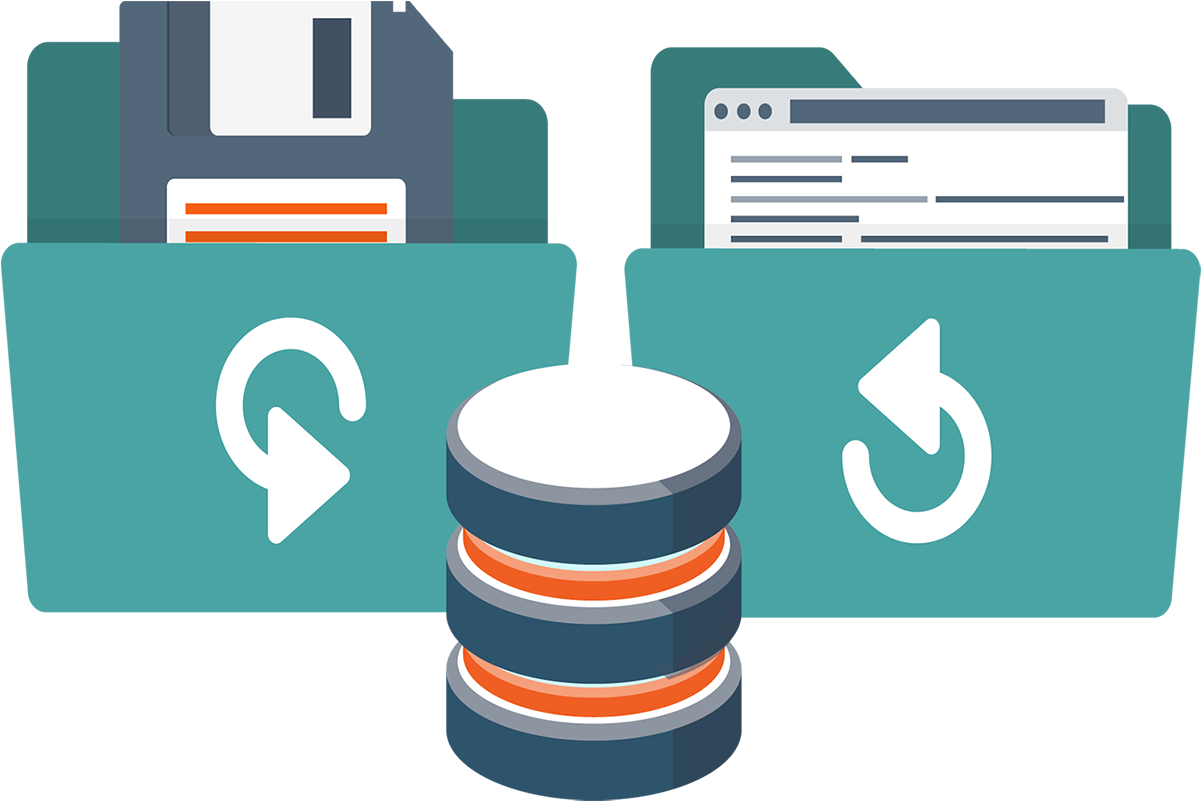 А восстановление является ключом к DR.
А восстановление является ключом к DR.
Политики резервного копирования, используемые в основном для передачи данных на ленту и с нее.Теперь большая часть данных копируется на диск, а публичные облака часто используются в качестве целей резервного копирования. Процесс перемещения данных на диск, облако и ленту и с диска отличается для каждой цели, поэтому это должно быть отражено в политике. Процессы резервного копирования также могут различаться в зависимости от приложения — например, обработка базы данных может отличаться от обработки файлового сервера
.Что такое резервные копии и зачем они нужны | ИНТЕРНЕТ РЕШЕНИЯ NETSPECTRUM
Что такое резервные копии и зачем они нужны
Если вам когда-либо приходилось приносить компьютер, телефон или планшет для ремонта, возможно, технический специалист спросил вас, есть ли у вас резервная копия, прежде чем они обслужат ваше устройство. Те из вас, у кого не было резервной копии и потеряли данные, вероятно, помнят это больше, чем другие.
Те из вас, у кого не было резервной копии и потеряли данные, вероятно, помнят это больше, чем другие.
Резервная копия — это копия ваших данных (изображений, видео, файлов и т. Д.). Резервное копирование важно иметь на случай, если с устройством, на котором находятся ваши данные, что-то случится (потеря / кража, пожар, другие физические повреждения, вирус, неисправность программного обеспечения). Никому не нравится слышать, что их фотографии ушли навсегда, и у многих из нас нет нескольких сотен долларов на восстановление данных с поврежденного устройства.
Резервное копирование имеет решающее значение.
Итак, как вы можете сделать резервную копию вашей информации? Есть несколько разных вариантов.
Резервное копирование компьютеров
Используйте внешний жесткий диск для резервного копирования файлов. Вы можете сделать полную резервную копию ваших файлов с помощью Time Machine (Mac) или Windows Backup and Restore и / или File History. Эти резервные копии необходимо делать на внешнем жестком диске. Если вы создаете резервную копию Mac с помощью Time Machine, вам потребуется жесткий диск, отформатированный для Mac (вы можете купить их предварительно отформатированными или отформатировать диск с помощью Дисковой утилиты).
Эти резервные копии необходимо делать на внешнем жестком диске. Если вы создаете резервную копию Mac с помощью Time Machine, вам потребуется жесткий диск, отформатированный для Mac (вы можете купить их предварительно отформатированными или отформатировать диск с помощью Дисковой утилиты).
Проблема с внешним жестким диском в том, что он часто находится в том же физическом месте, что и ваш компьютер. Так что в случае пожара или кражи есть большая вероятность, что ваши резервные копии исчезли вместе с вашим компьютером и больше не будут вам полезны.
Лучший способ сделать резервную копию ваших файлов — использовать онлайн-сервис, такой как Crash Plan, IDrive, Google Drive, OneDrive, DropBox и т. Д.
Резервное копирование мобильных устройств
Подумайте, сколько фотографий у вас сейчас на телефоне… какие-нибудь особенные воспоминания, которые вы бы не хотели терять? Это происходит слишком часто, потому что люди не делают резервные копии своих мобильных телефонов или планшетов. Многие предполагают, что их провайдер или производитель может каким-то образом вернуть свои фотографии с утерянного, украденного или поврежденного телефона, но это неверно, если на устройстве нет резервной копии.
Многие предполагают, что их провайдер или производитель может каким-то образом вернуть свои фотографии с утерянного, украденного или поврежденного телефона, но это неверно, если на устройстве нет резервной копии.
iPhone, iPad и iPod Touch имеют два варианта резервного копирования. Либо с помощью iCloud, либо iTunes. Резервное копирование в iCloud, скорее всего, потребует покупки дополнительного хранилища iCloud (iCloud имеет только 5 ГБ хранилища). Резервное копирование iTunes требует, чтобы вы подключили свой iPhone, iPad или iPod к компьютеру и создали там резервную копию.Имейте в виду, что если у вас нет резервной копии вашего компьютера, если что-то случится с вашим мобильным устройством и компьютером, у вас нет резервных копий.
Вот статья из базы знаний Apple, в которой объясняется, как использовать любой из этих вариантов резервного копирования.
Телефоны и планшеты Android
Самый простой способ сделать резервную копию телефона или планшета Android — через Google. Параметры резервного копирования можно найти в настройках вашего телефона / планшета. Вы также можете сделать резервную копию на свой компьютер, настроив телефон для чтения как съемное запоминающее устройство (ваш компьютер видит ваш телефон / планшет как USB-накопитель).
Параметры резервного копирования можно найти в настройках вашего телефона / планшета. Вы также можете сделать резервную копию на свой компьютер, настроив телефон для чтения как съемное запоминающее устройство (ваш компьютер видит ваш телефон / планшет как USB-накопитель).
Вот статья, в которой подробно описаны несколько способов резервного копирования ваших устройств Android.
Телефоны и планшеты Windows
Телефоны и планшеты Windows имеют такую же систему резервного копирования, как и устройства Android. Параметры резервного копирования находятся в настройках вашей системы, и используйте OneDrive для сохранения резервных копий в.
См. Эту статью о резервном копировании мобильных устройств с Windows.
Обратите внимание, что при онлайн-резервном копировании при передаче новых файлов для обновления резервных копий будут использоваться данные.Все интернет-планы NETSPECTRUM включают неограниченное количество данных, поэтому вам не нужно беспокоиться о вашем использовании, но некоторые провайдеры могут ограничивать ваше использование и взимать излишки или снижать вашу скорость после достижения вашего лимита.
Хотите узнать больше интернет-терминологии? Ознакомьтесь с нашим сообщением в блоге с объяснением общих терминов в Интернете.
Резервное копирование данных— Как создать эффективную стратегию — Acronis
Многие предприятия и организации защищают свои критически важные данные с помощью резервного копирования, что делает его одним из ключевых компонентов плана аварийного восстановления и стратегии обеспечения непрерывности бизнеса.
Резервное копирование данных — Почему это важно?
Компании и люди очень зависимы от данных. В то время как человек не может выжить без воздуха, воды и пищи, бизнес не может выжить без данных. Сорок процентов компаний, у которых нет надлежащих планов резервного копирования или аварийного восстановления, не переживают катастрофы.
Каждая компания должна назначить администратора резервного копирования для управления всей стратегией резервного копирования, включая решения и инструменты резервного копирования; объем резервного копирования, расписание и инфраструктура; сеть и хранилище, целевые сроки восстановления (RTO), целевые точки восстановления (RPO) и т.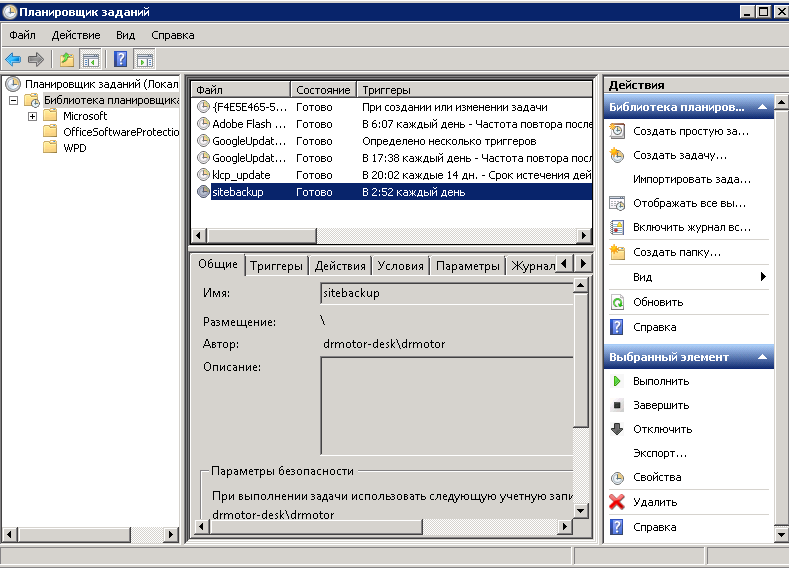 д.
д.
Чрезвычайно важно, чтобы у вашей компании была стратегия и решение для резервного копирования. Иначе можно статистику.
Резервное копирование данных — что делать резервную копию?
Основная задача администратора резервного копирования состоит в том, чтобы понимать, определять и управлять данными, подлежащими резервному копированию и защите. Чтобы снизить риск потери данных, вы хотите создать резервную копию файлов и баз данных, но вы также хотите создать резервную копию своих операционных систем, приложений, конфигурации — всего, что вы можете. Если вы используете виртуализацию, вы хотите создать резервную копию своих хостов и консоли управления, а не только виртуальных машин (ВМ).Если вы используете облачную инфраструктуру как услугу (IaaS), вы хотите включить ее в свою область. И не забывайте о мобильных устройствах — планшет вашего генерального директора может содержать важные данные компании, которые могут быть более важными, чем данные, хранящиеся на некоторых из ваших серверов.
Пересматривайте объем резервного копирования каждый раз при изменении инфраструктуры. Все новые устройства, решения и сервисы используют данные. Ваша мантра: « резервное копирование всего, резервное копирование часто. ”
Выбирая решение для резервного копирования, убедитесь, что оно может защитить все ваши данные.В противном случае некоторые данные останутся незащищенными или вам может потребоваться несколько решений для резервного копирования. Например, если в вашем центре обработки данных есть физический сервер, решения, которое выполняет резервное копирование только ваших виртуальных машин, недостаточно. Вместо этого вам необходимо реализовать несколько разрозненных решений или, что еще лучше, использовать решение, которое выполняет резервное копирование каждого устройства и системы в области резервного копирования.
Резервное копирование данных — RPO и RTO
После того, как вы определитесь с объемом резервного копирования, следующим важным решением будет то, как часто вам нужно выполнять резервное копирование, и определить расписание резервного копирования.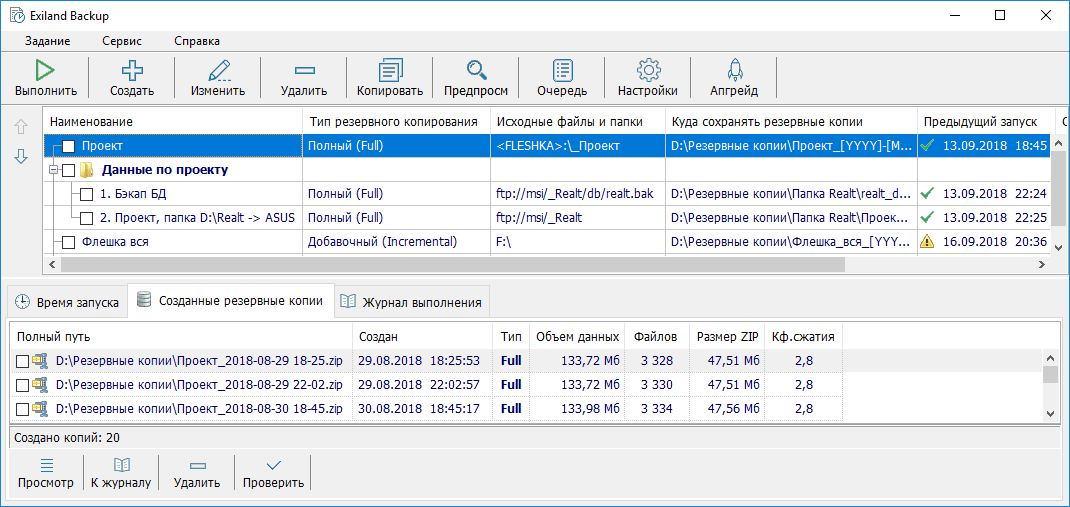 Ваши коллеги постоянно меняют данные, и в случае аварии все данные, созданные с последней резервной копии до момента сбоя, будут потеряны. Этот период называется целевой точкой восстановления (RPO) — максимальным периодом, в течение которого вы готовы потерять данные в своих системах из-за события.
Ваши коллеги постоянно меняют данные, и в случае аварии все данные, созданные с последней резервной копии до момента сбоя, будут потеряны. Этот период называется целевой точкой восстановления (RPO) — максимальным периодом, в течение которого вы готовы потерять данные в своих системах из-за события.
Более короткий RPO означает потерю меньшего количества данных, но для этого требуется больше резервных копий, большая емкость хранилища, а также больше вычислительных и сетевых ресурсов для выполнения резервного копирования. Более длинный RPO более доступен, но это означает потерю большего количества данных.
Многие малые и средние компании обычно определяют RPO 24 часа, что означает необходимость ежедневного резервного копирования. С помощью современных решений для резервного копирования вы можете реализовать RPO всего за несколько минут. Вы также можете иметь многоуровневые RPO — более короткие RPO для критических систем и более длинные RPO для вторичных систем.
Другой важной переменной является целевое время восстановления (RTO) — насколько быстро вы можете восстановиться с момента аварии до момента, когда вы вернетесь к нормальной работе. Когда системы выходят из строя, ваша компания теряет деньги, и вам нужно быстро восстанавливаться, чтобы минимизировать потери.Однако, как и в случае с RPO, более короткое RTO требует более быстрого хранилища, сетей и технологий, поэтому оно дороже. Для многих компаний RTO в несколько часов является нормой.
Когда системы выходят из строя, ваша компания теряет деньги, и вам нужно быстро восстанавливаться, чтобы минимизировать потери.Однако, как и в случае с RPO, более короткое RTO требует более быстрого хранилища, сетей и технологий, поэтому оно дороже. Для многих компаний RTO в несколько часов является нормой.
Вовлекайте заинтересованные стороны вашего бизнеса в обсуждение системных RPO и RTO. Как только они будут определены, вы можете выбрать свои решения и хранилище.
Решения для резервного копирования данных
На рынке доступно несколько типов решений и инструментов для резервного копирования, которые предоставляют разные RPO, RTO и работают с разными объемами.Вот самые популярные.
Аппаратные устройства
Эти устройства часто включают хранилище, которое поставляется в виде монтируемого в 19-дюймовую стойку устройства, которое вы устанавливаете и подключаете к своей сети. Техника проста в установке и настройке. В большинстве случаев вам не нужно выделять отдельный сервер, операционную систему или устанавливать какое-либо программное обеспечение. Агенты, установленные в ваших системах, выполняют резервное копирование, и вы получаете доступ к решению через графический интерфейс, поставляемый с устройством.
Агенты, установленные в ваших системах, выполняют резервное копирование, и вы получаете доступ к решению через графический интерфейс, поставляемый с устройством.
Однако помните, что если у вас есть аппаратное устройство, и оно выйдет из строя, вы потеряете все решение для резервного копирования данных. Даже если вы сделали резервную копию во вторичном хранилище, вам необходимо повторно подготовить решение для резервного копирования, прежде чем вы сможете восстановить, что увеличивает время восстановления.
Программные решения
Программные решения устанавливаются в ваших собственных системах и управляют процессом резервного копирования. Многие решения позволяют использовать существующие системы, но для некоторых требуются выделенные серверы, выделенные только для резервного копирования.Для этого вам необходимо установить и настроить операционную систему и программное обеспечение для резервного копирования. Во многих случаях вы можете установить программное обеспечение на виртуальную машину (ВМ).
По сравнению с аппаратными устройствами программные решения предлагают большую гибкость, особенно если ваша инфраструктура часто меняется. Кроме того, программные решения могут быть дешевле, чем покупка комплекта аппаратного устройства, и они также позволяют вам выбрать и выделить собственное хранилище.
Облачные службы
Многочисленные поставщики предлагают резервное копирование как услугу (BaaS) — облачное предложение, которое позволяет вам предоставлять и запускать резервное копирование из облачной инфраструктуры поставщика или поставщика услуг путем установки легких агентов на ваши машины.BaaS даже проще, чем программное обеспечение, потому что здесь нет систем, которые нужно настраивать, и операционных систем, которые нужно настраивать.
Конечно, если ваша организация имеет дело с конфиденциальными данными или подчиняется нормативным требованиям, вам нужно будет проверить, приемлемо ли облачное резервное копирование с помощью решения BaaS.
Гибридные решения для резервного копирования данных
Последней инновацией в мире резервного копирования является универсальное гибридное решение для резервного копирования, которое дает вам свободу установки программного обеспечения или использования его в качестве облачной службы по своему усмотрению. Эти решения сочетают в себе лучшее из обоих миров, что делает их лучшим выбором для многих организаций.
Эти решения сочетают в себе лучшее из обоих миров, что делает их лучшим выбором для многих организаций.
Хранилище резервных копий
Копия ваших данных хранится в хранилище резервных копий, и для успешного резервного копирования (и восстановления) она должна быть выбрана, подготовлена и удобна.
Резервное копирование данных на локальные или USB-диски
Если у вас достаточно места на локальных дисках, вы можете выполнять резервное копирование на них или на внешние USB-накопители. Эти резервные копии выполняются быстро и удобно, и вам не нужна сеть.Обратной стороной локальных резервных копий является то, что если система разрушена пожаром или наводнением, ваши резервные копии также могут быть уничтожены, если они хранятся в том же месте. Кроме того, во многих случаях вам необходимо управлять этими резервными копиями на индивидуальной основе, что делает его громоздким для больших сред.
Локальное резервное копирование и резервное копирование на USB-диск лучше всего подходят для быстрого резервного копирования небольшого количества систем и предназначены для восстановления отдельных файлов или систем в случае сбоя программного обеспечения.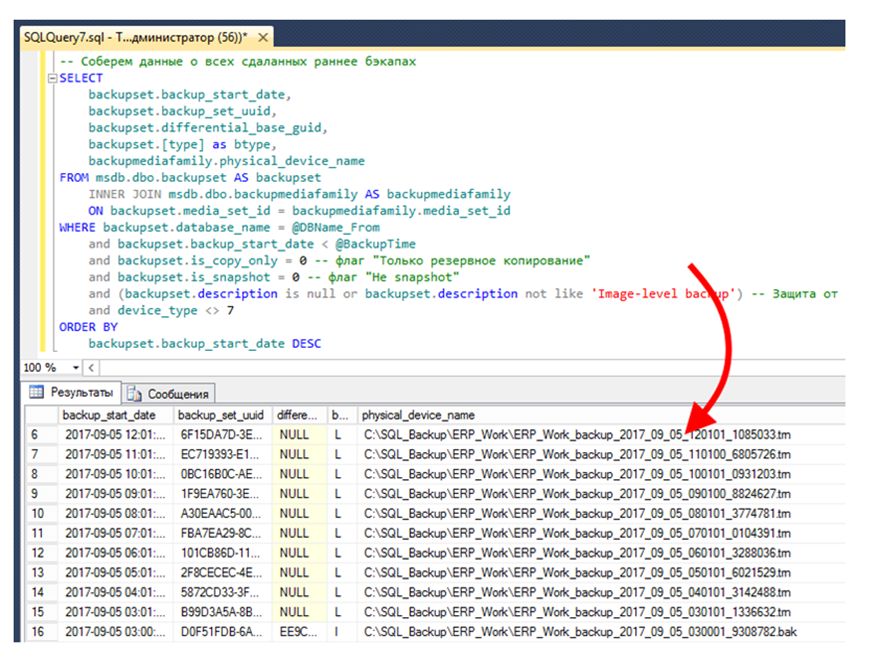
Резервное копирование данных на общие сетевые ресурсы и NAS
Это один из наиболее распространенных вариантов хранения.С централизованным NAS (сетевым хранилищем), SAN (Storage Area Network) или простым сетевым ресурсом вы можете хранить многие или все резервные копии компании в одном месте и восстанавливать файл, систему или весь центр обработки данных в случае сбоя. вирусная атака или повреждение данных. Тем не менее, как и в случае с локальными дисками, NAS и SAN не помогут вам восстановить данные в случае крупномасштабного бедствия, такого как ураган или тайфун, уничтоживший все ваше предприятие.
Резервное копирование данных на магнитные ленты
Для восстановления после серьезной аварии вы должны хранить копию своих данных за пределами площадки, предпочтительно не менее чем в 100 милях от вашего основного центра обработки данных.
Один из традиционных способов сделать это — хранить копии ваших данных на ленточных устройствах и физически отправлять ленты в удаленное место. Современные ленточные технологии, такие как LTO-7, позволяют хранить до 2,5 ТБ сжатых данных на одной ленте, что делает их весьма эффективными, если вам нужно защитить большие объемы данных.
Современные ленточные технологии, такие как LTO-7, позволяют хранить до 2,5 ТБ сжатых данных на одной ленте, что делает их весьма эффективными, если вам нужно защитить большие объемы данных.
Обратной стороной резервного копирования на магнитную ленту являются длительные RTO, поскольку вам необходимо физически отправить ленту обратно, когда вам нужно восстановить данные. Кроме того, некоторые решения для резервного копирования имеют ограниченные возможности восстановления.Например, вы можете восстановить с ленты всю систему, но не отдельный файл или папку. Кроме того, вам понадобится ленточный накопитель, автозагрузчик или ленточная библиотека для создания резервных копий и выполнения восстановления, а эти устройства могут быть относительно дорогими.
Резервное копирование данных в облачное хранилище
Современной альтернативой резервному копированию на магнитной ленте является облачное хранилище. С помощью этого типа решения вы подписываетесь на определенную емкость хранилища в центре обработки данных поставщика облачных услуг или услуг. Вам не нужно какое-либо оборудование, как в случае с ленточными накопителями, но вам нужно подключение к Интернету для отправки резервных копий в облако.У вашего поставщика могут быть способы устранить проблемы с загрузкой больших объемов данных, предлагая физическую доставку данных или программу начального заполнения.
Вам не нужно какое-либо оборудование, как в случае с ленточными накопителями, но вам нужно подключение к Интернету для отправки резервных копий в облако.У вашего поставщика могут быть способы устранить проблемы с загрузкой больших объемов данных, предлагая физическую доставку данных или программу начального заполнения.
Хранилище резервных копий данных — какое из них лучше?
У любого решения для хранения есть недостатки. Чтобы выбрать правильное решение, вам необходимо разработать стратегию хранения, основанную на ваших уникальных бизнес-требованиях, RPO и RTO. Вам также необходимо решение для резервного копирования данных, которое следует принятому в отрасли подходу к резервному копированию 3-2-1 — храните данные в трех местах, на двух типах хранилищ, причем одна копия хранится за пределами предприятия.Отличными примерами стратегии 3-2-1 являются решения с диском на диск на ленту (D2D2T) и с диска на диск в облако (D2D2C). С помощью этих решений вы выполняете резервное копирование данных в центральное сетевое хранилище, а затем копируете ту же резервную копию на ленту или в внешнее облачное хранилище.
Резюме
Выживание вашей компании зависит от сохранности данных вашей компании. Чтобы реализовать надежную стратегию резервного копирования данных, определите свои бизнес-цели — объем резервного копирования, RPO и RTO; реализовывать правильные решения; предоставить хранилище или комбинацию нескольких хранилищ; и выполнять и контролировать резервное копирование.
Только тогда вы можете быть уверены, что ваша компания сможет продолжать безопасно работать даже в случае непредвиденных событий.
Зачем нужны файлы резервных копий — как сделать резервную копию данных
Резервное копирование файлов происходит, когда вы храните копии критически важных системных и личных файлов на жестком диске или дополнительном запоминающем устройстве, таком как внешняя резервная копия или флэш-накопитель. Создание резервных копий — важный шаг в обслуживании компьютера для защиты ваших данных в случае сбоя системы или повреждения файла.
Кому следует создавать резервные копии файлов?
Все люди и организации рискуют безвозвратно потерять важные данные, если не сделают резервную копию своих файлов. Для людей потеря личных финансовых отчетов, важных документов и незаменимых фотографий приводит к сильному стрессу и разочарованию.
Организации, которые не создают резервные копии своих файлов, особенно финансовых отчетов, рискуют нанести ущерб своему бизнесу, возможно, вплоть до потери.
Многие компании полагаются на компьютеры для управления всеми операциями: финансами, персоналом, расчетом заработной платы, продажами, маркетингом и т. Д.В некоторых случаях компании, которые не могут получить доступ к своим файлам из-за случайных или злонамеренных причин, не могут продолжать работу.
Весной 2017 года деятельность Национальной службы здравоохранения (NHS) Соединенного Королевства была скомпрометирована вредоносным ПО, сделавшим файлы недоступными.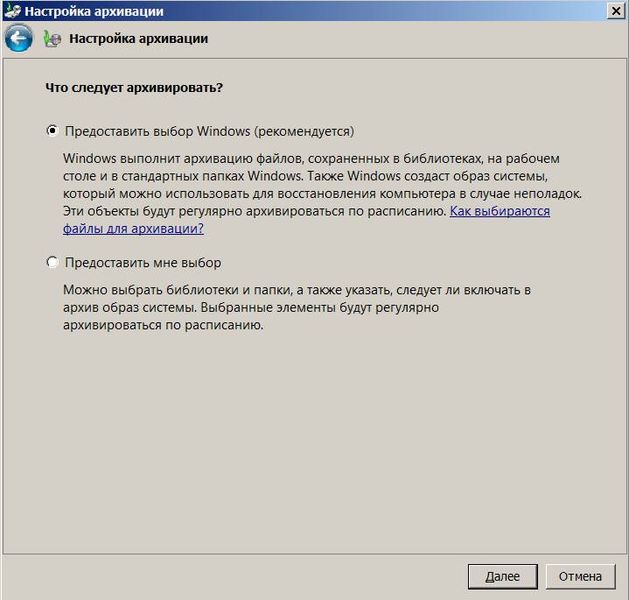 Sony Pictures столкнулась с аналогичным ограничением, которое негативно отразилось на их бизнесе в 2014 году.
Sony Pictures столкнулась с аналогичным ограничением, которое негативно отразилось на их бизнесе в 2014 году.
Каковы наибольшие риски для файлов?
Три наиболее значительных риска для компьютерных файлов:
- Небрежность пользователя или администратора
- Неисправность или кража компьютера
- Взлом компьютера
Иногда пользователи и даже ИТ-администраторы случайно нажимают кнопку удаления на файле или каталоге .Это неприятное чувство, которое вы испытываете, когда понимаете, что свою ошибку можно исправить, только восстановив файлы.
Лучшая защита от такого рода ошибок — программа резервного копирования, которая создает инкрементные копии открытых файлов. Кроме того, в конце рабочего дня создание автоматического «зеркала» хранилища компьютера обеспечивает дополнительную страховку, позволяющую при необходимости быстро восстановить данные.
Если у вас когда-либо неожиданно умирает компьютер, вы понимаете, какое разочарование сопровождает это.Создание и хранение частых резервных копий на физически удаленных устройствах обеспечивает душевное спокойствие, необходимое вам, когда вы доверяете машинам свою ценную информацию. — Этот подход также может быть спасением, если кто-то украдет ваш компьютер или устройство, поскольку вы можете заменить устройство и загрузить файлы с внешнего хранилища на новое устройство.
Киберпреступники становятся все более смелыми, когда дело доходит до заражения компьютеров разновидностью вредоносного ПО, называемого вымогателями. Программы-вымогатели блокируют доступ конечных пользователей к файлам и программным приложениям на их компьютерах.Хакеры требуют, чтобы отдельные лица или организации заплатили выкуп за восстановление доступа к своим файлам.
Ранее упомянутая атака NHS, как и тысячи других атак по всему миру, была атакой вымогателя. Инцидент вынудил закрыть клиники и приостановить операции по всей Великобритании.
Инцидент вынудил закрыть клиники и приостановить операции по всей Великобритании.
Что еще хуже, во многих случаях те, кто платит выкуп, все еще не восстанавливают контроль над своими машинами. Хакеры должны предоставить пользователям зашифрованные ключи для разблокировки файлов, и они не всегда подчиняются.
Некоторые программы-вымогатели удаляют все данные на компьютере даже после уплаты выкупа. Резервные копии компьютеров, хранящиеся во вторичных хранилищах, гарантируют, что атаки программ-вымогателей не будут надолго нарушать работу организаций и отдельных лиц.
Как создать резервную копию?
Наиболее распространенный способ резервного копирования компьютерных файлов — использование программного обеспечения, поставляемого с операционной системой, на персональных компьютерах. Apple iOS и Microsoft Windows предоставляют встроенные утилиты, которые предлагают возможности резервного копирования и восстановления для компьютеров.
Вы можете создавать резервные копии файлов на отдельных разделах на локальных дисках или на внешних устройствах хранения. Первый метод не защитит вас, если ваш компьютер полностью выйдет из строя и вы не сможете получить доступ к своим внутренним дискам. Резервное копирование на удаленное устройство — наиболее желательный вариант для полномасштабной защиты.
Программные продукты, такие как Kaspersky Total Security, предоставляют инструменты и поддержку, необходимые для создания зашифрованных резервных копий. Кроме того, установка и обновление качественной антивирусной программы — это первый шаг к защите ваших устройств от потенциально дорогостоящих атак вредоносных программ и программ-вымогателей.
Совет: Kaspersky Internet Security защищает ваш доступ в Интернет от вторжений. И учтите частые обновления паролей пользователей не менее восьми символов различных типов (верхний / нижний регистр, цифры, специальные символы).
Службы резервного копирования, такие как iDrive, SpiderOakONE и SOS Online Backup, копируют файлы в облако, поддерживаемое специализированным программным обеспечением. Другие общие облачные решения включают в себя Dropbox, Google Drive и Apple Cloud.
Хотя в 2016 году хакерам удалось украсть информацию об учетных записях клиентов из Dropbox, теперь эта служба обеспечивает усиленную защиту от кибербезопасности для защиты жизненно важных пользовательских данных.
Если ваш компьютер испытывает технические трудности или является злонамеренным объектом, резервная копия файла может быть самым важным файлом, который вы когда-либо создавали. Вы можете не думать об этом как о первой линии защиты, но это может быть шаг, который спасет ваше душевное спокойствие или ваш бизнес, если случится худшее.
Статьи по теме:
w3.org/1999/xhtml»> Связанные продукты:Зачем нужны файлы резервных копий
KasperskyСоздание резервных копий — важный шаг в обслуживании компьютера для защиты данных в случае сбоя системы или повреждения файла.Узнайте о наибольших рисках для файлов и о том, как создать резервную копию.
Управляйте резервными копиями с iMazing
Что такое резервная копия?
Резервная копия — это снимок текущего состояния вашего iPhone, iPad или iPod touch.
Apple ограничивает прямой доступ к данным, хранящимся на вашем iPhone, iPad или iPod. Это сделано для защиты вашей конфиденциальности. Из-за этого к значительной части ваших данных можно получить доступ только через резервную копию, а не напрямую с самого устройства.Короче говоря, резервные копии обеспечивают безопасность ваших данных на вашем компьютере и позволяют вам получать доступ к данным, которые не доступны напрямую, когда вы подключаете свой iPhone или iPad к компьютеру.
Резервное копирование устройства Apple iOS не эквивалентно копированию файлов. Формат резервного копирования Apple iOS «сплющенный»: каждому файлу назначается идентификатор, который будет использоваться в качестве имени файла на компьютере, и все файлы отправляются в одну и ту же папку резервного копирования. Файлы не имеют понятных человеку имен или расширений файлов. Короче говоря, невозможно узнать, что такое файл, посмотрев на его имя.
Вот где нужны такие инструменты, как iMazing. iMazing создает виртуальную реконструкцию вашей резервной копии. Оттуда вы можете легко просмотреть файлы или извлечь их на свой компьютер.
Что в резервной копии?
Резервная копия iOS содержит следующие наборы данных и настройки:
Для получения дополнительной информации см. Какие данные включаются в резервную копию iOS?
Что такое резервное копирование iMazing?
Устройство «решает» само, что копировать, а что нет (ну, Apple делает через iOS). iMazing не может контролировать сам процесс резервного копирования, но он предлагает несколько ключевых улучшений:
iMazing не может контролировать сам процесс резервного копирования, но он предлагает несколько ключевых улучшений:
- Возможность просматривать резервные копии, извлекать из них данные и редактировать их
- Автоматическое архивирование резервных копий (описано ниже)
- Использование диска в разбивке по каждой резервной копии
- Контроль над тем, какие данные и какие приложения восстанавливаются при восстановлении резервной копии
Резервное копирование Архивирование
iTunes поддерживает только одну резервную копию для каждого устройства. Каждый раз, когда вы создаете резервную копию своего устройства, ваша последняя резервная копия перезаписывается, что может привести к потере данных.
iMazing 2 автоматически архивирует ваши резервные копии — уникальное решение, сравнимое с Time Machine, но для вашего устройства iOS.
Как это работает?
iMazing создает «неглубокую» копию ваших текущих резервных копий, так что при следующем резервном копировании у вас все еще будет доступ к предыдущей резервной копии, и только те файлы, которые были изменены, занимают место на диске.
Сколько места я сэкономлю?
Точные числа зависят от частоты резервного копирования и от того, сколько новых данных вы создаете.Но в среднем вы сможете хранить десятки резервных копий примерно вдвое больше, чем обычная резервная копия.
Для получения дополнительной информации см. Параметры резервного копирования в iMazing.
Как сделать резервную копию вашего устройства?
Инструкции по резервному копированию устройства см. В разделе Как сделать резервную копию iPhone, iPad или iPod touch на Mac или ПК?
Как изменить место хранения резервной копии на другой диск?
Расположение резервных копий задается для каждого устройства. Вы можете сделать резервную копию вашего iPhone локально на жестком диске и вашего iPad на внешнем диске или NAS.
Вы можете изменить место хранения резервной копии вашего устройства в окне параметров устройства.
Для получения дополнительной информации см. Как сделать резервную копию iPhone или iPad на внешний диск или в другое место?
Просмотр, просмотр и загрузка резервных копий
К некоторым наборам данных можно получить доступ непосредственно с вашего устройства, тогда как к другим можно получить доступ только через резервную копию. Чтобы получить доступ ко всем вашим данным и отобразить их, iMazing необходимо создать резервную копию вашего устройства.
Чтобы получить доступ ко всем вашим данным и отобразить их, iMazing необходимо создать резервную копию вашего устройства.
💡 Диктофон требует резервного копирования только на iOS 15 и выше.
По умолчанию iMazing отображает текущее состояние вашего устройства. Чтобы просмотреть содержимое более ранней резервной копии, откройте список резервных копий на верхней панели инструментов.
Для получения дополнительной информации см. Как просмотреть содержимое резервной копии iPhone или iPad?
Восстановить резервную копию
При восстановлении из резервной копии вы можете:
- Верните устройство в состояние, в котором оно было на момент создания резервной копии.
- Перенесите данные на новое устройство.
С помощью iMazing вы можете полностью восстановить резервную копию или выбрать, какие наборы данных и / или приложения вы хотите восстановить.Вы также можете восстановить резервную копию на нескольких устройствах за один раз.
Для получения дополнительной информации см. Как восстановить iPhone, iPad или iPod Touch из резервной копии iTunes?
Экспорт резервной копии
Вы можете экспортировать резервную копию iPhone или iPad из iMazing и выбрать место, где вы хотите ее сохранить.
Экспорт последней резервной копии:
- Щелкните правой кнопкой мыши свое устройство на левой боковой панели iMazing и выберите Экспортировать резервную копию как папку .
- Выберите место на жестком диске или любом внешнем диске, куда вы хотите экспортировать эту резервную копию.Имя экспортированной резервной папки будет именем вашего устройства.
💡 Наконечник: Вы также можете перетащить любое устройство с боковой панели iMazing, чтобы экспортировать последнюю резервную копию
.
Экспорт конкретной версии резервной копии:
- На боковой панели выберите свое устройство.
- На верхней панели инструментов нажмите кнопку Резервное копирование . Это откроет список резервного копирования.
- Щелкните значок «Экспорт» (квадрат со стрелкой) в выбранной резервной копии.
- Выберите место на жестком диске или любом внешнем диске, куда вы хотите экспортировать эту резервную копию. Имя экспортированной резервной папки будет именем вашего устройства.
Импортировать резервную копию
Вы можете импортировать резервную копию iPhone или iPad в iMazing, чтобы просматривать ее содержимое, восстанавливать или редактировать.
- Нажмите кнопку + в нижней части левой боковой панели iMazing.
- Щелкните Добавить папку резервных копий или Добавить диск резервного копирования (если вы хотите импортировать несколько резервных копий).
- Выберите папку резервного копирования на жестком или внешнем диске.
- iMazing спросит вас, хотите ли вы скопировать эту резервную копию в хранилище резервных копий по умолчанию, заданное в настройках iMazing, или просто откройте его. Если вы нажмете «Копировать», эта резервная копия будет окончательно импортирована в папку по умолчанию. Если вы просто нажмете «Открыть», iMazing временно откроет его.
💡 Наконечник: Вы также можете перетащить резервную копию на боковую панель iMazing, чтобы импортировать ее в iMazing
.
Удалить резервные копии
Поскольку iMazing поддерживает несколько резервных копий вашего устройства, у вас есть возможность удалить одну резервную копию или все резервные копии этого устройства.
Для удаления одной резервной копии:
- На боковой панели выберите свое устройство.
- На верхней панели инструментов нажмите кнопку Резервное копирование . Это откроет список резервного копирования.
- В списке «Резервная копия» выберите резервную копию, которую нужно удалить.
- Щелкните Удалить и подтвердите.
Для удаления всех резервных копий:
- На боковой панели щелкните правой кнопкой мыши имя своего устройства.
- В контекстном меню выберите Удалить резервную копию .
- В диалоговом окне подтверждения нажмите Удалить .
❗ Важно: Удаление всех резервных копий не удаляет сопряжение между вашим устройством и компьютером. Чтобы удалить все следы вашего устройства, вы захотите забыть свое устройство.
Редактировать резервную копию
Резервные копии по умолчанию доступны только для чтения. При нажатии кнопки «Изменить» создается «неглубокая» копия резервной копии, которая практически не использует дисковое пространство и сохраняет исходную резервную копию в безопасности.
Редактируемые резервные копии отображаются на боковой панели и помечены значком Изменить :
Для получения дополнительной информации см. Как редактировать резервную копию iPhone или iPad?
❗ Важно: Редактирование резервной копии — это расширенная функция, рекомендованная только для опытных пользователей.
Как сделать резервную копию вашего iPhone и iPad
Изначально это сообщение в блоге было опубликовано в 2016 году. С тех пор Apple выпустила ряд обновлений для своих продуктов и способов резервного копирования их данных, поэтому мы делимся обновлением этого сообщения с последней информацией.
Apple недавно выпустила новейшую версию своего iPhone с новым объемом памяти 1 ТБ. Это большое обновление для всех, кто хочет получить последнюю версию, и все это дополнительное пространство обязательно будет быстро заполнено данными приложений, фотографиями, видео и т. Д. Вы не захотите случайно потерять какие-либо из этих важных данных, поэтому важно обращаться с резервными копиями для телефона так же внимательно, как и для компьютера. Более того, обновления программного обеспечения могут также потенциально нанести ущерб данным, поэтому постоянное резервное копирование данных гарантирует, что все данные вашего iPhone останутся в безопасности и сохранены в облаке.
Если вы используете iCloud Backup или iTunes для резервного копирования своего iPhone, iPad или iPod touch, прочтите этот пост, чтобы понять, как работают эти резервные копии, и узнать, что еще вы можете сделать для защиты своих данных.
Как сделать резервную копию вашего iPhone в iCloudApple попыталась сделать резервное копирование менее утомительным с помощью iCloud Backup. Эта функция iOS позволяет вашему iPhone, iPad или iPod touch выполнять резервное копирование своего содержимого в облако. Если вы ищете самый простой способ резервного копирования ваших устройств, то вот он.Преимущество iCloud Backup в том, что вы устанавливаете его и забываете.
Резервное копирование iCloud происходит автоматически, когда ваше устройство заряжается, заблокировано и подключено к Wi-Fi. После того, как вы настроили свое устройство для резервного копирования iCloud, вы можете рассчитывать на то, что резервное копирование будет происходить периодически во время зарядки.
Как использовать резервное копирование iCloud на вашем iPhone, iPad или iPod Touch- Перейти к Настройки .
- Нажмите свое имя вверху, затем выберите iCloud .
- Нажмите Резервное копирование iCloud .
- Нажмите Создать резервную копию сейчас . Оставайтесь на связи с Wi-Fi, пока процесс не завершится.
Убедитесь, что вы подключены к своей сети Wi-Fi, пока не будет выполнено резервное копирование. Вот как проверить прогресс резервного копирования:
При использовании iOS 11 или новее и iPadOS:
- Перейти к Настройки .
- Нажмите свое имя вверху, затем выберите iCloud .
- Tap Управление хранилищем .
- Нажмите Резервное копирование .
Используя iOS 10.3:
- Перейти к Настройки .
- Нажмите свое имя вверху, затем выберите iCloud .
- Коснитесь графика, показывающего использование iCloud, затем коснитесь Управление хранилищем .
- Выберите свое устройство. iOS покажет вам подробную информацию о том, когда оно было выполнено в последний раз, и размер файла резервной копии.
iCloud Backup позволяет восстанавливать устройство практически из любого места.Это также упрощает обновление. Например, когда вы настраиваете новое устройство iOS, система спросит вас, хотите ли вы выполнить восстановление из резервной копии iCloud.
У iCloud Backup есть обратная сторона, о которой вам нужно знать. Его работа очень зависит от определенного набора действий:
- Ваше устройство должно быть подключено к источнику питания.
- Вашему устройству требуется соединение Wi-Fi (и оно должно быть подключено к Интернету).
- Ваше устройство необходимо заблокировать.
- У вас должно быть достаточно места в iCloud для хранения резервной копии.
Последний предмет — убийца. Apple предоставляет вам только 5 ГБ свободного места с базовой учетной записью iCloud. Если у вас много вещей на устройстве iOS или в облаке, легко превысить ваши бесплатные 5 ГБ iCloud, а это значит, что ваши резервные копии не будут выполняться, если вы не заплатите Apple за дополнительное пространство iCloud.
Если у вас есть и iPhone, и iPad? Забудь об этом. Вы должны заплатить Apple, иначе у вас не будет достаточно места для резервного копирования обоих.Объем хранилища iCloud варьируется от 99 центов в месяц за 50 ГБ до 9,99 доллара США в месяц за 2 ТБ.
Есть еще одно предостережение. iCloud Backup не выполняет резервное копирование всего на вашем телефоне. В число вещей, которые не входят в резервную копию, входят:
- Данные, которые уже есть в iCloud: например, контакты, встречи в календаре, заметки и фотографии.
- Данные хранятся в других облачных сервисах. Например, Gmail или Microsoft Exchange.
- Информация об Apple Pay и информация о Touch ID (если на вашем устройстве это предусмотрено).
- Импортированные мультимедийные файлы, такие как электронные книги, музыка и видео, которые вы приобрели из других сервисов, помимо Apple Music, например Amazon, или любой контент, загруженный на ваш телефон из браузера или приложения.
- Любой контент из App Store (этот материал все еще доступен для повторной загрузки, это просто неудобство для повторной загрузки).
По большей части это имеет смысл. Поскольку данные уже синхронизированы в iCloud и других облачных сервисах, нет необходимости дублировать их в резервной копии. Кроме того, с точки зрения безопасности, данные Apple Pay и Touch ID также не должны храниться в резервной копии — эта информация остается единственной областью специализированного оборудования на совместимых устройствах iOS, называемых Secure Enclave.
Если вы понимаете ограничения iCloud Backup, это чрезвычайно полезный инструмент, который значительно упрощает резервное копирование, восстановление и обновление.
Существует альтернатива, которая не требует дополнительной покупки места в iCloud и не зависит от сетевого подключения: локальное резервное копирование. Для этого вы можете использовать iTunes или Finder.
Как сделать резервную копию вашего iPhone на компьютерВ 2019 году Apple прекратила поддержку iTunes в своих продуктах, поэтому его больше нельзя использовать в качестве средства резервного копирования телефона на Mac, если вы не используете macOS Mojave или более раннюю версию. Однако iTunes по-прежнему доступен для ПК с Windows.Хорошая новость для пользователей ПК с Windows заключается в том, что вам не нужно подключение к Интернету, не нужно платить за пространство iCloud или любые другие махинации. Все, что вам нужно, — это достаточно места на жестком диске для размещения резервной копии.
Для этого вам необходимо физически подключить iPhone или iPad к Mac или ПК с помощью USB-кабеля синхронизации. Вы также можете настроить iTunes, чтобы разрешить резервное копирование через Wi-Fi.
Как сделать резервную копию iPhone в iTunesНа ПК с ОС Windows:
- Подключите устройство iOS к компьютеру, с которым вы обычно выполняете синхронизацию, и подключите его с помощью кабеля USB, USB-C или соединения Wi-Fi.Вы можете узнать, как включить синхронизацию Wi-Fi здесь.
- Дважды щелкните iTunes .
- Вы должны увидеть значок вашего устройства в строке меню в верхнем левом углу окна iTunes. Нажмите здесь.
- Нажмите Создать резервную копию сейчас , чтобы начать резервное копирование устройства iOS на компьютер. Если вы хотите включить пароли учетных записей, данные о состоянии и HomeKit, вам необходимо убедиться, что установлен флажок Зашифровать резервную копию iPhone .
- Чтобы просмотреть резервные копии, хранящиеся на вашем компьютере, выберите «Правка», затем «Настройки», затем нажмите «Устройства».Вы увидите зашифрованные резервные копии, отмеченные значком замка в списке резервных копий.
При использовании MacOS Mojave или более ранней версии:
- Откройте iTunes и подключите устройство к компьютеру с помощью кабеля USB.
- Если вас попросят ввести пароль вашего устройства или Доверять этому компьютеру , следуйте инструкциям на экране.
- Выберите ваше устройство на вашем компьютере.
- Нажмите Создать резервную копию .
- Когда процесс завершится, вы увидите, что резервное копирование завершилось успешно, потому что вам будут показаны дата и время последнего резервного копирования.
Как и в случае резервного копирования iCloud, существует несколько ограничений, о которых следует помнить при резервном копировании iTunes. Некоторая информация не поддерживается по дизайну:
- Контент из iTunes и магазинов приложений или файлы PDF, загруженные в iBooks.
- Импортированная музыка, синхронизированная из iTunes на компьютере, видео, книги и фотографии.
- фотографий, уже сохраненных в облаке через iCloud Photo Library и My Photo Stream.
- Touch ID и настройки Apple Pay.
- Активность, состояние и данные связки ключей (пароли), если вы не выберете «Зашифровать резервную копию iPhone.”
Опять же, большинство этих ограничений имеют смысл — вы можете повторно синхронизировать нужный контент, и некоторые вещи необходимо исключить из соображений безопасности.
Когда вы закончите, iTunes сохранит копию этой резервной копии, которую вы сможете восстановить, если вам когда-нибудь понадобится. О том, как выполнить восстановление из резервной копии, вы можете прочитать в разделе ниже.
Дополнительным преимуществом от подключения вашего iPhone или iPad к Mac или ПК с помощью iTunes является то, что при резервном копировании этого Mac или ПК вы также создаете резервную копию содержимого с вашего iPhone или iPad.
Как сделать резервную копию iPhone на Mac- Используя macOS Catalina или новее, откройте окно Finder и подключите устройство к компьютеру с помощью кабеля USB.
- Если вас попросят ввести пароль вашего устройства или Доверяйте этому компьютеру , следуйте инструкциям на экране.
- Выберите ваше устройство на вашем компьютере.
- Если вы хотите создать резервную копию данных о состоянии и активности со своего устройства или Apple Watch, вам необходимо зашифровать резервную копию, установив флажок «Зашифровать локальную резервную копию», для чего вам потребуется создать пароль.
- Выберите Создать резервную копию сейчас .
- Когда процесс завершится, вы увидите, что резервное копирование завершилось успешно, потому что вам будут показаны дата и время последнего резервного копирования.
Чтобы создать резервную копию контактов iPhone, ваше устройство должно быть подключено к Wi-Fi.
- Сначала перейдите в Настройки .
- Нажмите свое имя вверху, затем нажмите iCloud .
- Коснитесь ползунка Контакты , чтобы включить его.
- Если будет предложено, объедините свои контакты с iCloud.
- Коснитесь приложения iCloud Backup внизу списка и включите его.
- Нажмите Создать резервную копию сейчас .
Вместо использования iCloud или iTunes вы можете использовать приложения резервного копирования для резервного копирования данных на вашем устройстве iOS. Эти типы приложений могут быть полезны, но обычно ограничиваются резервным копированием ваших фотографий и вашего списка контактов.Другая информация, такая как данные приложений, игровые данные, тексты, голосовая почта и т. Д., Обычно не копируется этими приложениями. Самый полный способ резервного копирования и восстановления данных на вашем iPhone — это использовать iCloud или iTunes, либо и то, и другое.
Стратегия резервного копирования 3-2-1В идеале вы должны использовать как резервное копирование iCloud, так и периодическое резервное копирование компьютера, чтобы убедиться, что у вас есть как минимум два способа восстановить ваш iPhone или iPad, если вам это нужно. И тем лучше, если вы пользуетесь Backblaze Computer Backup.Backblaze выполняет резервное копирование содержимого системного каталога, в котором хранятся ваши резервные копии, поэтому, если вы используете iTunes или Finder и Backblaze, вы можете быть уверены, что данные вашего iPhone в безопасности.
Вот итог, когда дело доходит до данных вашего мобильного устройства: вы не хотите рисковать. Убедитесь, что у вас есть как минимум две резервные копии: одна локальная, через iTunes или Finder, и одна в облаке — либо с помощью iCloud Backup, либо с помощью Backblaze.
Комбинация резервных копий iCloud, резервных копий iTunes или Finder и Backblaze предоставляет вам надежный способ сохранить ваши мобильные данные в целости и сохранности.Чтобы узнать больше о том, как обеспечить безопасность ваших данных, прочтите стратегию резервного копирования 3-2-1, которая, по нашему мнению, является лучшим способом обеспечить безопасность ваших данных.
Как восстановить iPhone из резервной копииВ случае потери данных или если вы хотите сохранить резервную копию данных со старого iPhone на новом, вы можете восстановить резервную копию данных на своем устройстве. В зависимости от метода, который вы использовали для резервного копирования данных устройства, существует несколько различных вариантов восстановления с ПК или Mac под управлением macOS Mojave 10.14 или более ранней версии, резервная копия с Mac под управлением macOS Catalina 10.15 или более поздней версии или резервная копия iCloud.
Как восстановить данные с ПК или Mac с помощью macOS Mojave 10.14 или более ранней версии- Откройте iTunes и подключите устройство к компьютеру с помощью кабеля USB.
- Если вас попросят ввести пароль вашего устройства или Доверяйте этому компьютеру , следуйте инструкциям на экране.
- Вы должны увидеть значок вашего устройства в строке меню в верхнем левом углу окна iTunes.Нажмите здесь.
- Щелкните Сводка , затем щелкните Восстановить резервную копию .
- Посмотрите дату каждой резервной копии и выберите ту, из которой вы хотите восстановить.
- Выберите Восстановить и дождитесь окончания времени восстановления. При появлении запроса введите пароль для зашифрованной резервной копии.
- Не отключайте устройство до тех пор, пока оно не перезагрузится и не синхронизируется с компьютером. После завершения синхронизации вы можете отключить устройство.
Для восстановления данных с Mac с macOS Catalina 10.15 или новее, выполните те же действия, что и выше, в Finder.
Как восстановить данные из резервной копии iCloudДля восстановления из резервной копии iCloud вам необходимо стереть все ее содержимое, если вы уже настроили устройство, или начать с нового устройства, прежде чем вы сможете использовать эти шаги.
- Сначала включите устройство.
- Следуйте инструкциям по настройке, пока не дойдете до экрана «Приложения и данные», затем выберите « Восстановить из резервной копии iCloud ».
- Войдите в iCloud со своим Apple ID.
- Выберите резервную копию. Как только вы выберете резервную копию, начнется передача данных.
- При появлении запроса войдите в систему со своим Apple ID, чтобы восстановить свои приложения и покупки. Вы не сможете использовать свои приложения, пока не войдете в систему.
- Не отключайте устройство от сети Wi-Fi, дождитесь появления индикатора выполнения и завершения передачи данных. В зависимости от того, сколько данных вам нужно зарезервировать, а также от скорости вашей сети, это может занять от нескольких минут до часа.Если вы отключитесь от сети Wi-Fi до ее завершения, передача данных приостановится, пока вы не подключитесь снова.
Надеюсь, это помогло прояснить, что iCloud Backup и iTunes делают для обеспечения безопасности ваших мобильных данных, и что еще вы можете сделать, чтобы быть в безопасности. Все еще не понимаете? Есть вопрос? Или вы используете другую стратегию, которой хотели бы поделиться? Дайте нам знать об этом в комментариях.
Резервное копирование и безопасность
Рекомендации: резервное копирование
- Изучите существующие политики резервного копирования в вашем офисе или филиале.
- Проконсультируйтесь с вашим научным центром или ИТ-персоналом программы о ваших политиках и процедурах резервного копирования, поскольку они могут отличаться в зависимости от опроса.
- Резервные копии могут быть или не быть частью плана управления данными для группы.
- Если нет установленной политики, создайте политику резервного копирования.
- Уточните, кто отвечает за резервное копирование.
- Укажите, где должны храниться данные резервной копии.
- Установите, как получить доступ к файлам.
- Определите, как часто должно выполняться резервное копирование. Опять же, это может быть продиктовано политикой.
- Опишите политики перемещения данных или способы изменения формата.
- Выполняйте резервное копирование цифровых данных, но также рассмотрите возможность оцифровки физических документов.
- Автоматизируйте резервное копирование.
- Вы можете создавать резервные копии отдельных файлов вручную, но лучше автоматизировать систему, чтобы не пропустить ни одного файла и обеспечить регулярное резервное копирование.
- Создайте резервную копию метаданных вместе с данными.
- Поиск данных резервной копии:
- В зависимости от политики вашего филиала вы можете создавать резервные копии данных в назначенном репозитории, на внешнем или сетевом диске.
- Не выполняйте резервное копирование на компакт-диски и DVD-диски, поскольку они могут легко сломаться или выйти из строя.
- Разместите резервные копии в месте, отличном от исходного источника данных, чтобы избежать двойной потери.
- Проверка резервных копий:
- После резервного копирования данных проверьте файлы, чтобы убедиться, что данные были скопированы и нет ошибок при открытии файлов.
- Убедитесь, что даты и размеры файлов идентичны исходным копиям.
- Выполните контрольную сумму , которая представляет собой математический расчет, который можно сравнить между файлом резервной копии и исходным файлом, чтобы убедиться, что они идентичны.
- Определите, как долго хранить резервную копию.
- Это будет зависеть от требований и потребностей.
Лучшие практики: безопасность данных
- Делитесь метаданными, но делайте конфиденциальную информацию недоступной.
- Создайте коды для анонимности данных. Храните словарь данных в безопасности.
- При передаче конфиденциальных данных другой стороне зашифруйте данные.
- Убедитесь, что на вашем компьютере установлены антивирусные программы и брандмауэр, которые регулярно обновляются.
- Убедитесь, что данные физически защищены в запертом ящике или в защищенной сети.
Инструменты
- Пользователи Windows: резервное копирование и восстановление
Описание: «Резервное копирование и восстановление — улучшено для Windows 7 — создает безопасные копии ваших самых важных личных файлов, поэтому вы всегда готовы к худшему.Позвольте Windows выбирать, что для резервного копирования, или выбирать отдельные папки, библиотеки и диски самостоятельно. Windows может выполнять резервное копирование файлов по любому выбранному вами расписанию. Просто установите и забудьте. Вы можете выполнить резервное копирование на другой привод или DVD. Если вы используете выпуски Windows 7 Professional или Ultimate, у вас также будет возможность резервного копирования файлов в сеть ».
- пользователей Mac: Машина времени
Описание: «Time Machine — это приложение для резервного копирования, входящее в состав Mac OS X Leopard. Чтобы использовать Time Machine, просто подключите к компьютеру внешний жесткий диск.При первом подключении к Mac Leopard отображает диалоговое окно с вопросом, хотите ли вы использовать его в качестве хранилища резервных копий ».
* Отказ от ответственности: любое использование торговых марок, наименований продуктов или фирм только в описательных целях и не подразумевает одобрения со стороны правительства США.
Что требуется для
US Geological Survey Manual :Руководство USGS Глава 600.5 — Безопасность систем информационных технологий — Общие требования, ноябрь 2007 г. устанавливает политики, распределяет обязанности и предписывает стандарты и процедуры для управления U.Программа безопасности информационных технологий (ИТ) Геологической службы США (USGS).
- Все ИТ-объекты и оборудование USGS должны быть защищены от потери, повреждения, кражи и неправильного использования; и все данные, обрабатываемые ИТ-системами USGS, должны быть защищены от несанкционированного раскрытия, изменения или уничтожения. Уровень защиты должен быть соизмерим с критичностью системы для миссии организации с учетом чувствительности информации, создаваемой, обрабатываемой, хранимой или передаваемой ИТ-системой.
- Требуется соблюдение федеральных, ведомственных и бюро правил и политик в отношении ИТ-систем. Нарушение указанных правил и политик влечет за собой соответствующие административные, дисциплинарные или судебные меры против нарушителей.
- Справочник по ИТ-безопасности Геологической службы США и / или веб-сайт, поддерживаемый офисом ИТ-безопасности Бюро, является авторитетным источником руководящих указаний по стандартам, процедурам и другим связанным требованиям ИТ-безопасности Геологической службы США.
 д.).
д.). Из-за программного сбоя может не загрузиться операционная система, и вы не сможете воспользоваться содержимым компьютера. Ошибки в программах могут привести к повреждению или удалению файлов. Можно привести еще примеры, но суть, думаю, понятна: программы могут случайно навредить.
Из-за программного сбоя может не загрузиться операционная система, и вы не сможете воспользоваться содержимым компьютера. Ошибки в программах могут привести к повреждению или удалению файлов. Можно привести еще примеры, но суть, думаю, понятна: программы могут случайно навредить. д.
д. д.)
д.)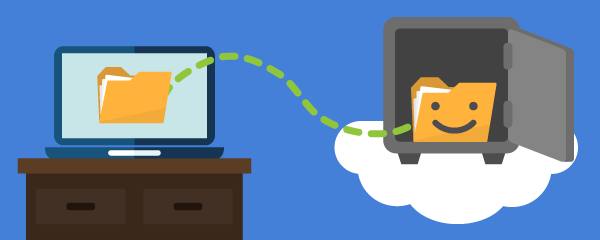


 За вход и выход данных взимается дополнительная плата. AWS, Google Cloud и Microsoft Azure — крупнейшие поставщики общедоступных облаков. Небольшие поставщики управляемых услуг также размещают резервные копии в своих облаках или управляют резервными копиями клиентов в больших общедоступных облаках.
За вход и выход данных взимается дополнительная плата. AWS, Google Cloud и Microsoft Azure — крупнейшие поставщики общедоступных облаков. Небольшие поставщики управляемых услуг также размещают резервные копии в своих облаках или управляют резервными копиями клиентов в больших общедоступных облаках.
 Недостатком является то, что полное восстановление занимает больше времени, если для восстановления используется инкрементная резервная копия данных.
Недостатком является то, что полное восстановление занимает больше времени, если для восстановления используется инкрементная резервная копия данных. Собранный файл не является прямой копией какого-либо отдельного текущего или ранее созданного файла, а скорее синтезирован из исходного файла и любых последующих модификаций этого файла.
Собранный файл не является прямой копией какого-либо отдельного текущего или ранее созданного файла, а скорее синтезирован из исходного файла и любых последующих модификаций этого файла. Система хранения на основе CDP выполняет резервное копирование всех корпоративных данных при каждом изменении. Инструменты CDP позволяют создавать несколько копий данных. Многие системы CDP содержат встроенный механизм, который реплицирует данные с первичного на вторичный сервер резервного копирования и / или ленточное хранилище.Резервное копирование с диска на диск на ленту — популярная архитектура для систем CDP.
Система хранения на основе CDP выполняет резервное копирование всех корпоративных данных при каждом изменении. Инструменты CDP позволяют создавать несколько копий данных. Многие системы CDP содержат встроенный механизм, который реплицирует данные с первичного на вторичный сервер резервного копирования и / или ленточное хранилище.Резервное копирование с диска на диск на ленту — популярная архитектура для систем CDP.

 Поскольку он является производным от базового исходного тома, отдельный моментальный снимок хранилища является экземпляром, а не полной резервной копией.Таким образом, моментальные снимки не защищают данные от аппаратного сбоя.
Поскольку он является производным от базового исходного тома, отдельный моментальный снимок хранилища является экземпляром, а не полной резервной копией.Таким образом, моментальные снимки не защищают данные от аппаратного сбоя.